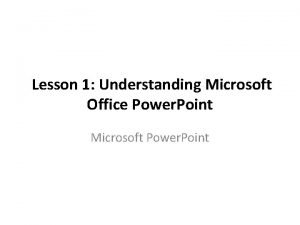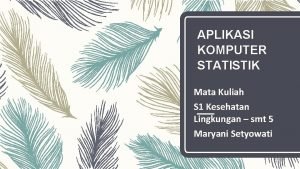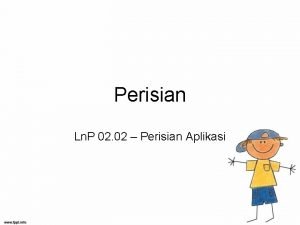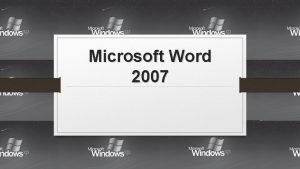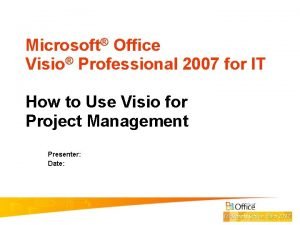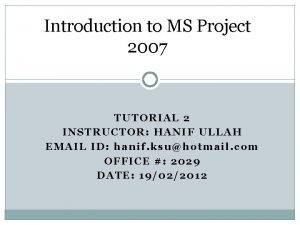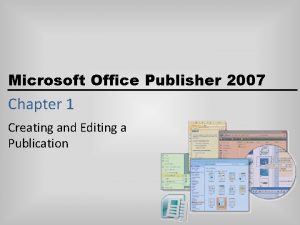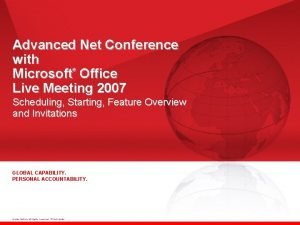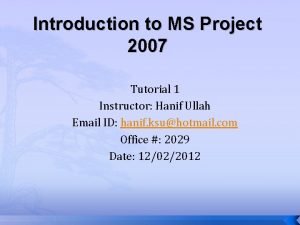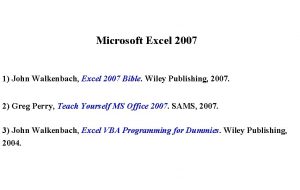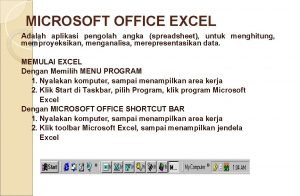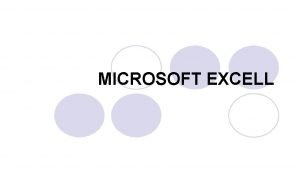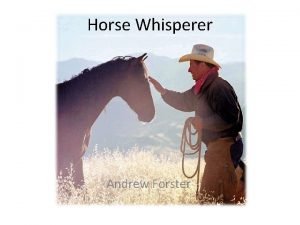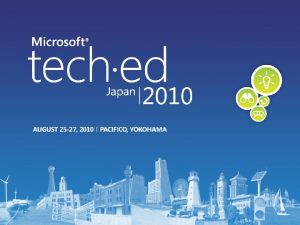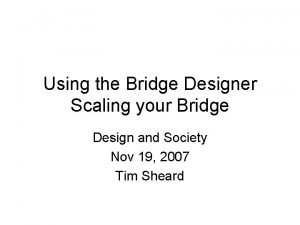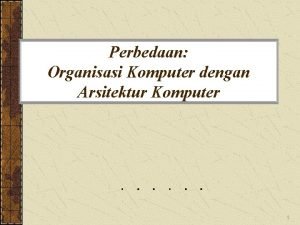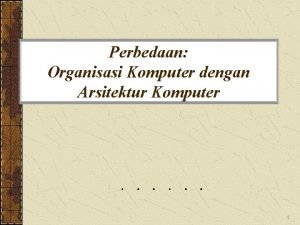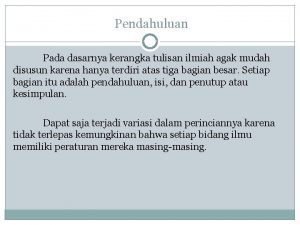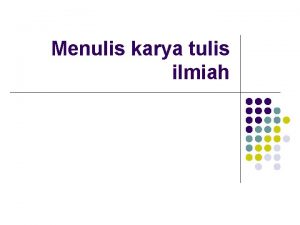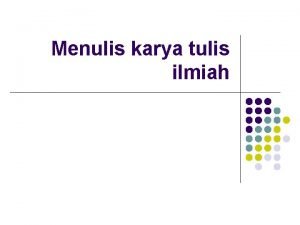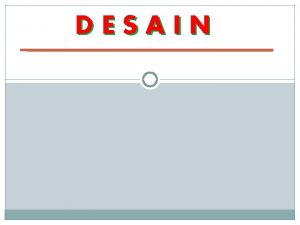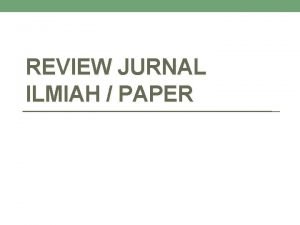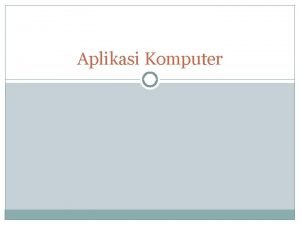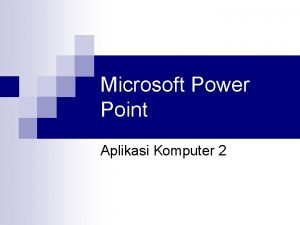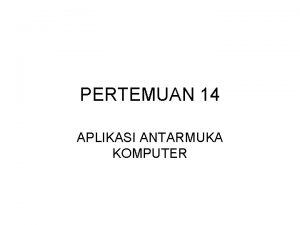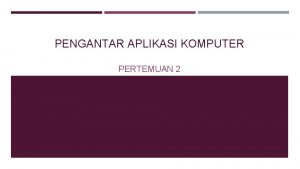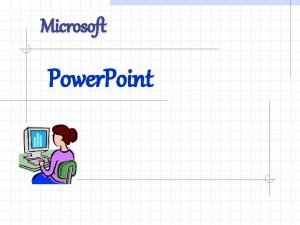MICROSOFT POWER POINT 2007 APLIKASI KOMPUTER 2 Pendahuluan
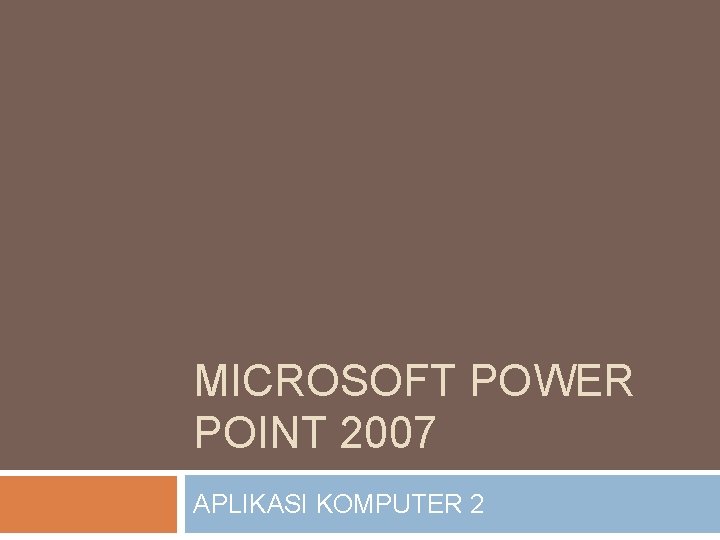


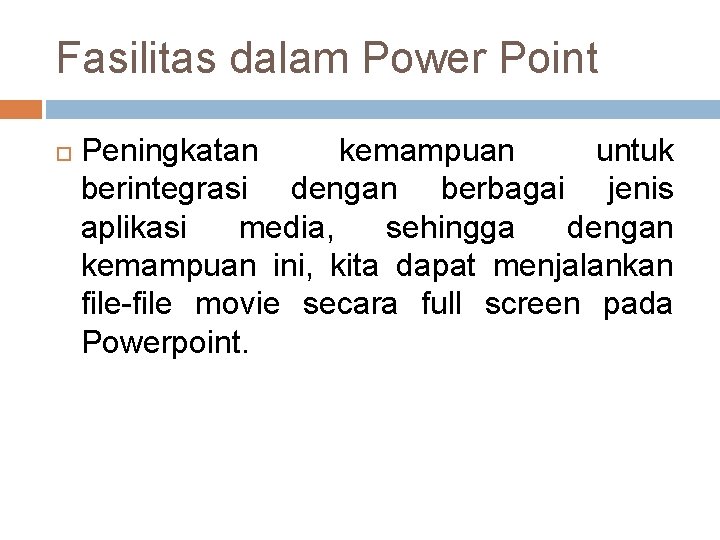
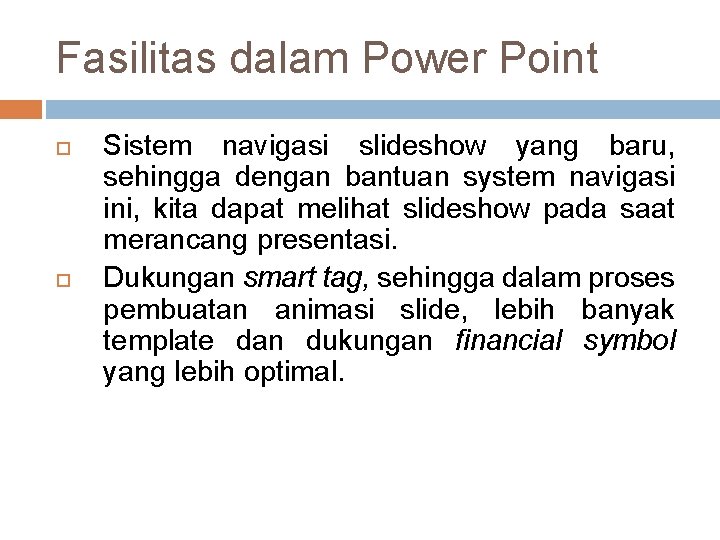
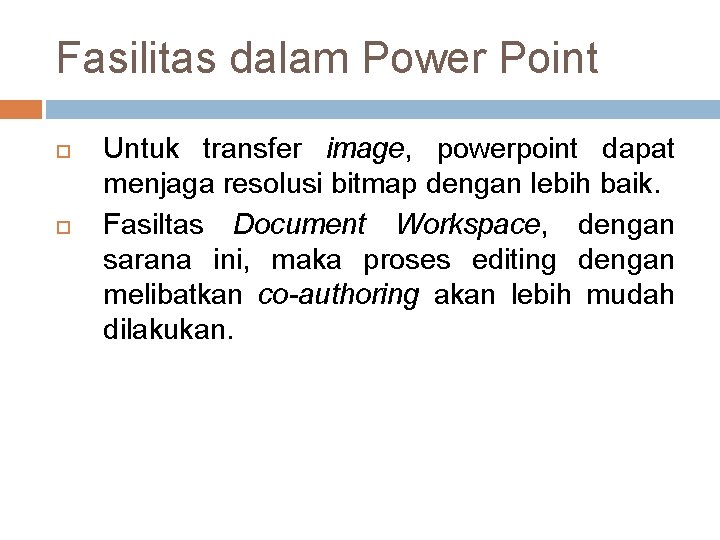
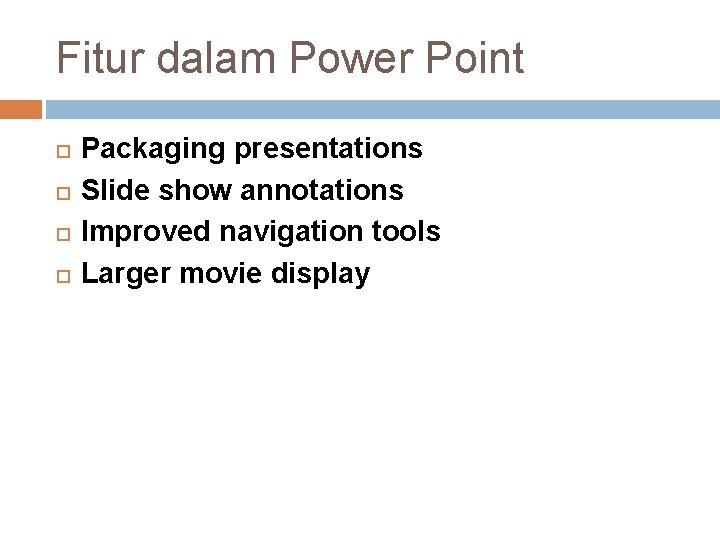
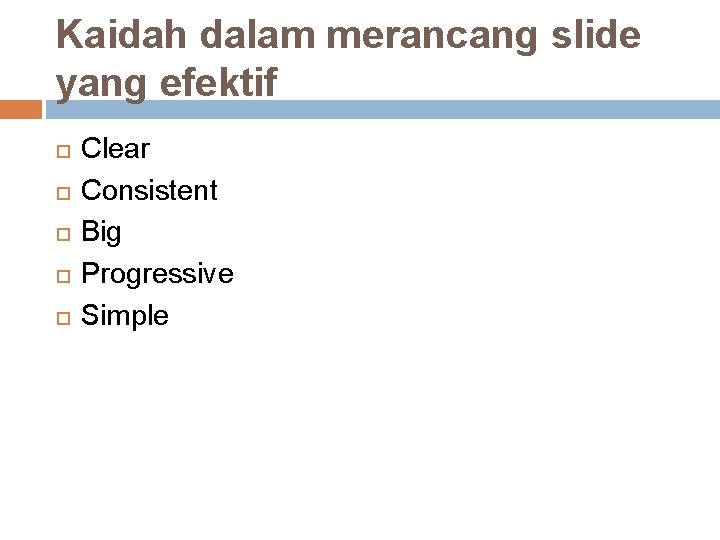
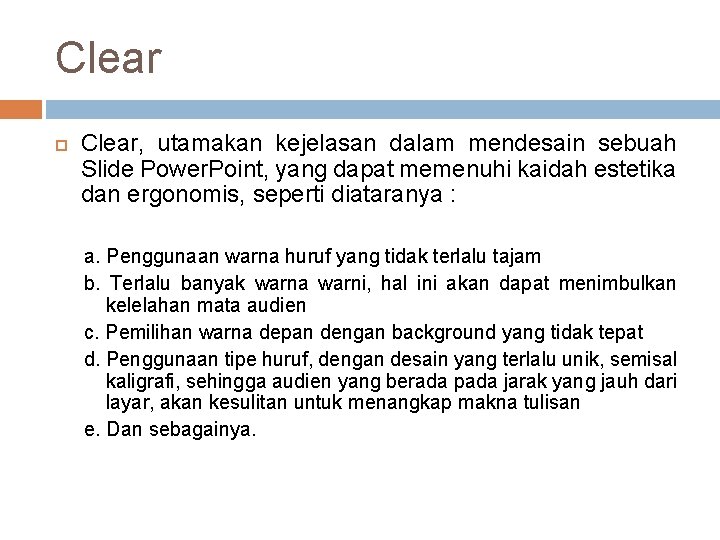
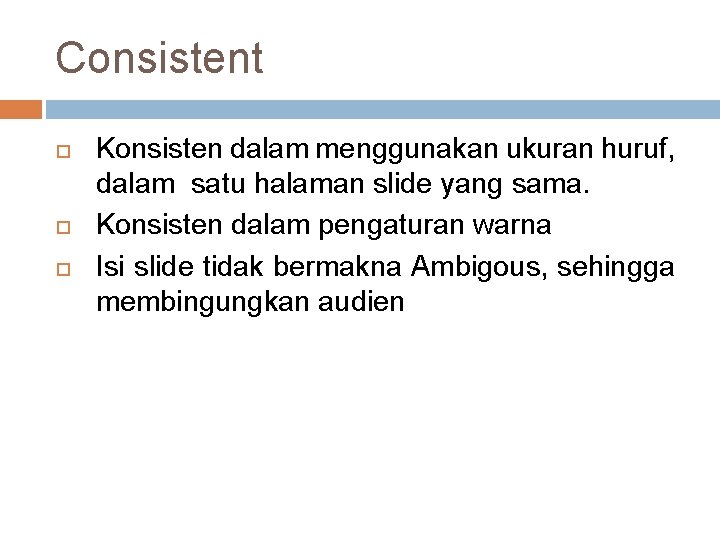

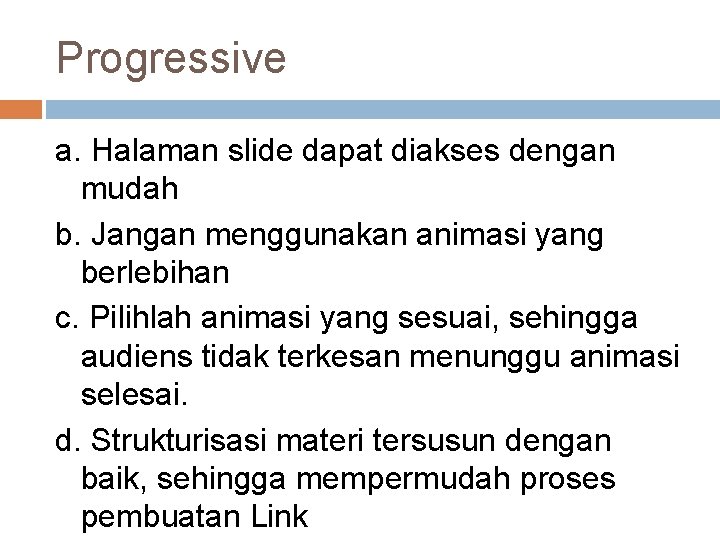
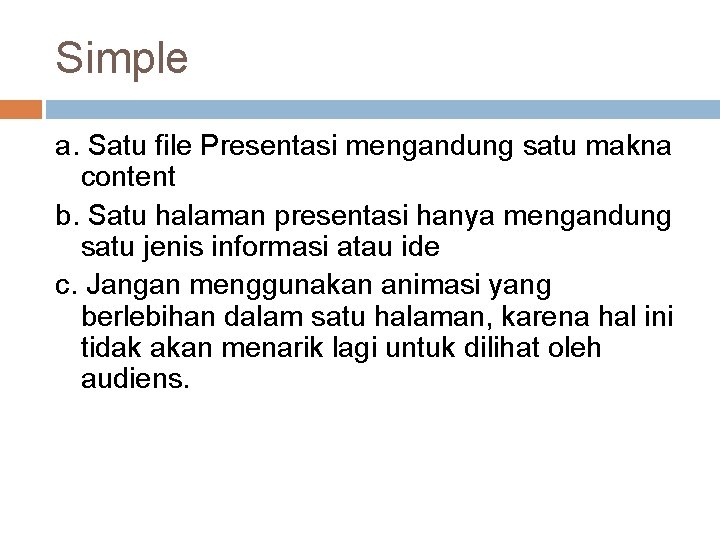

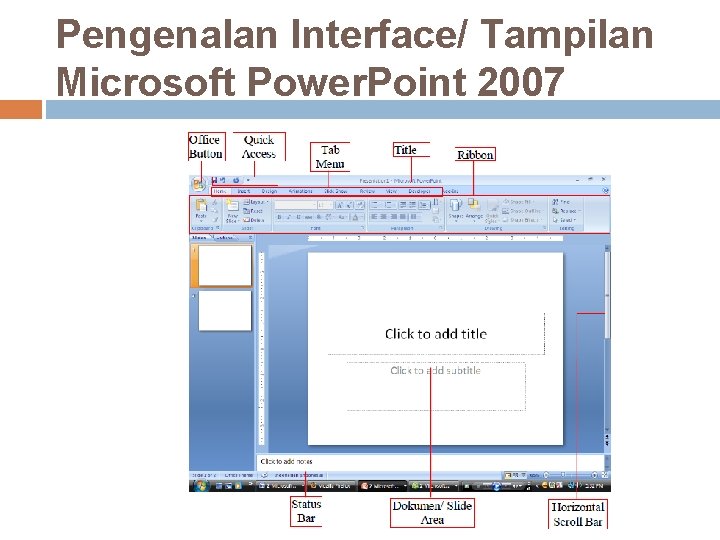

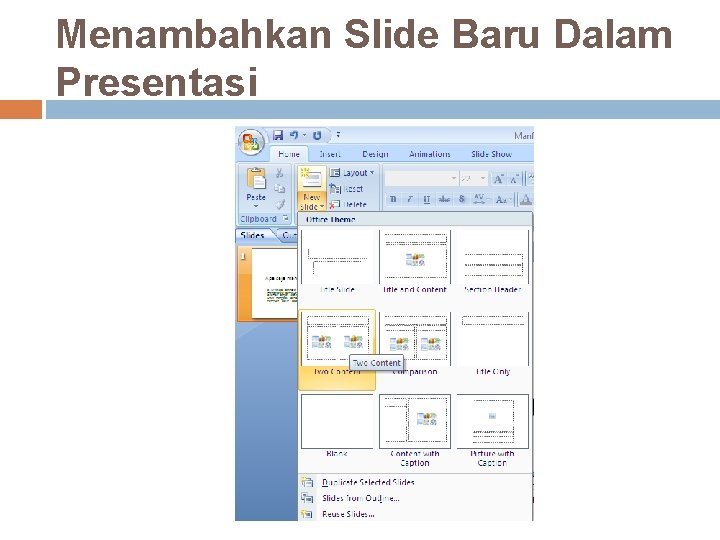
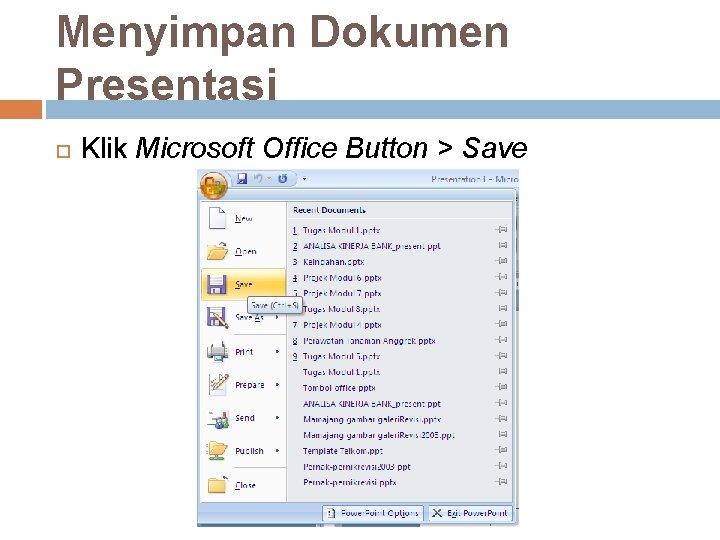

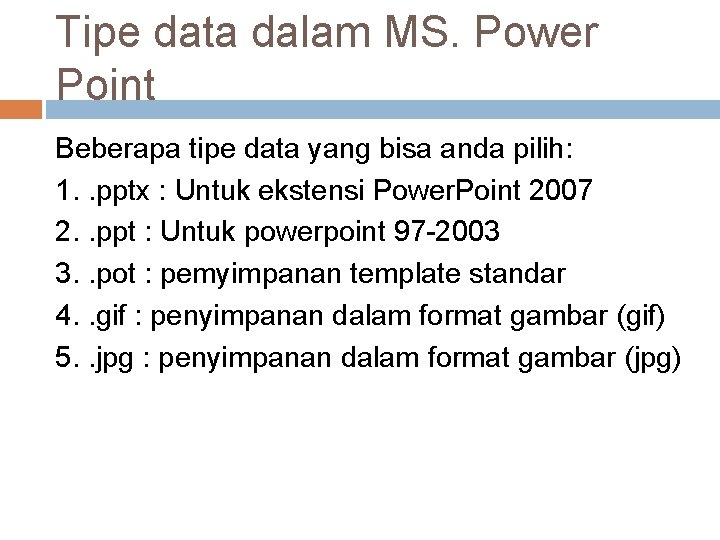

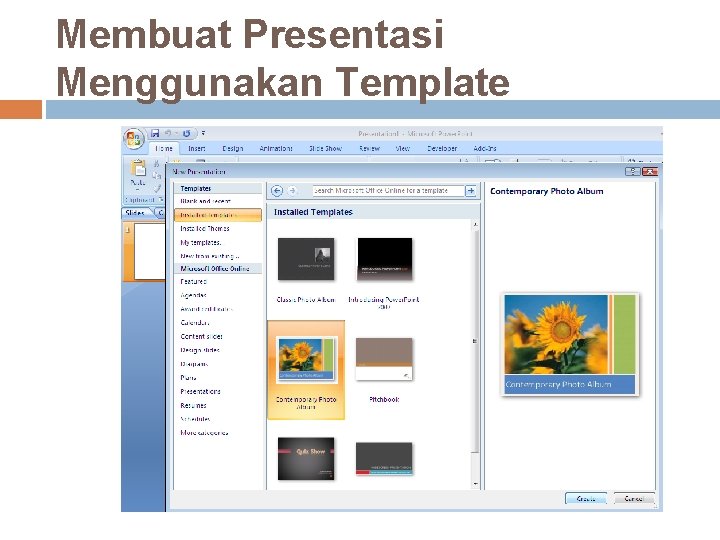
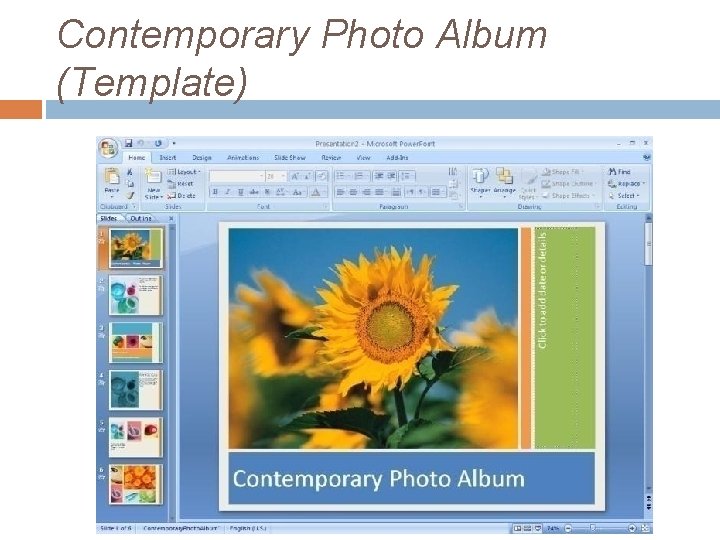

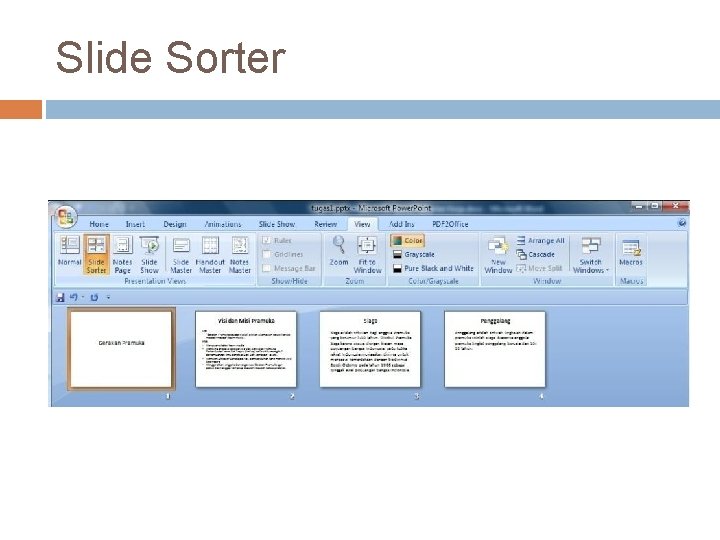
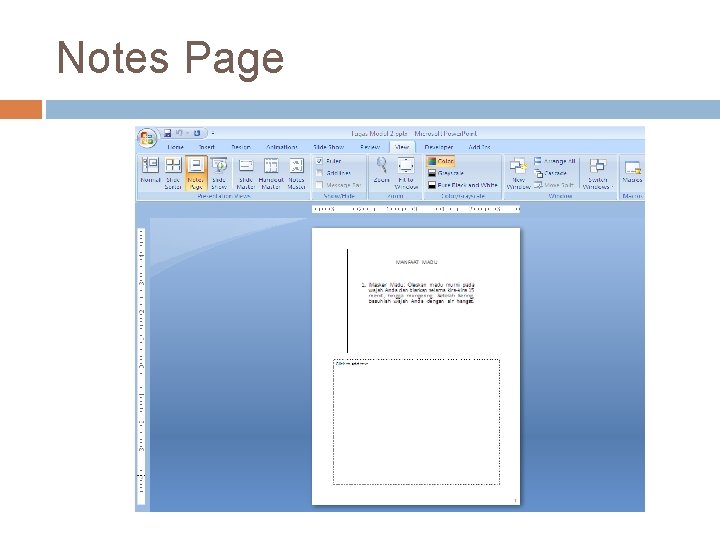
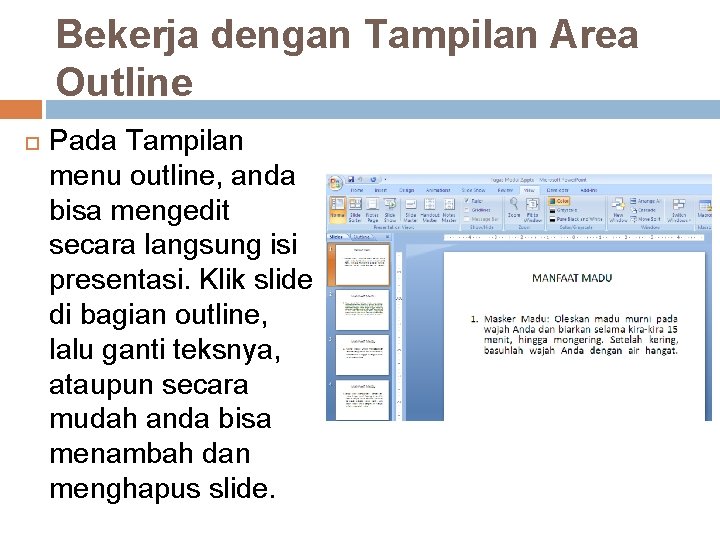


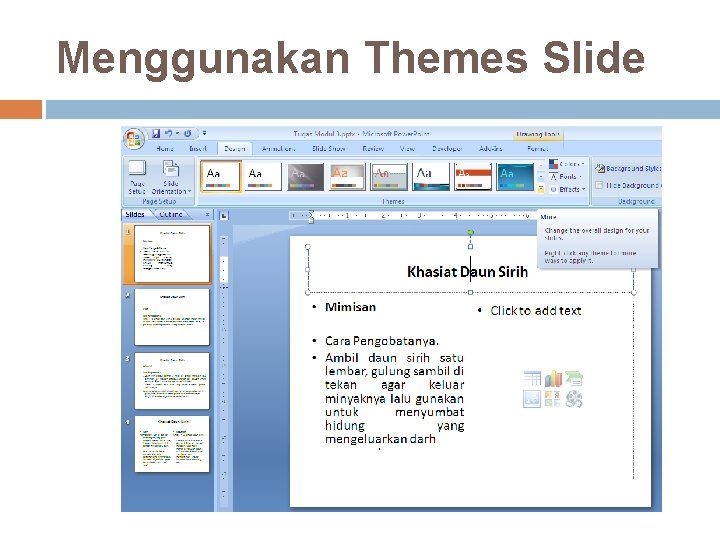
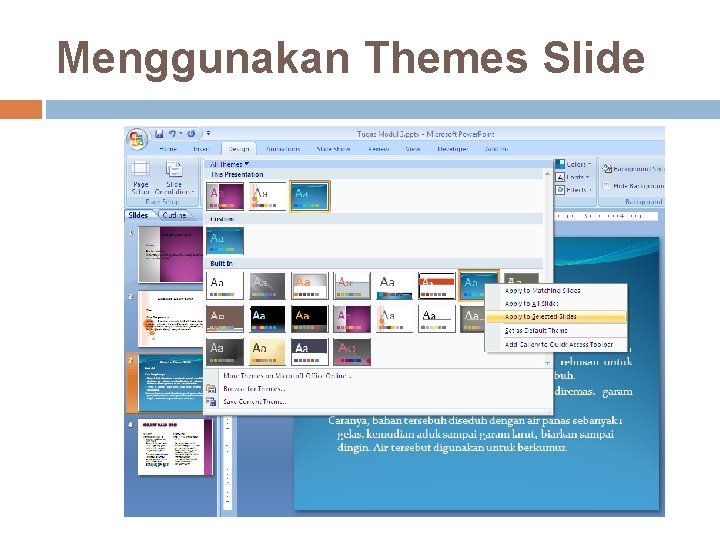

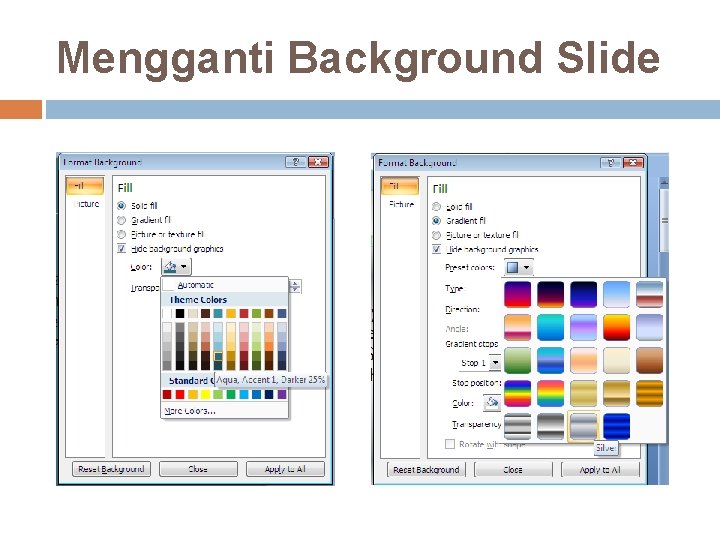
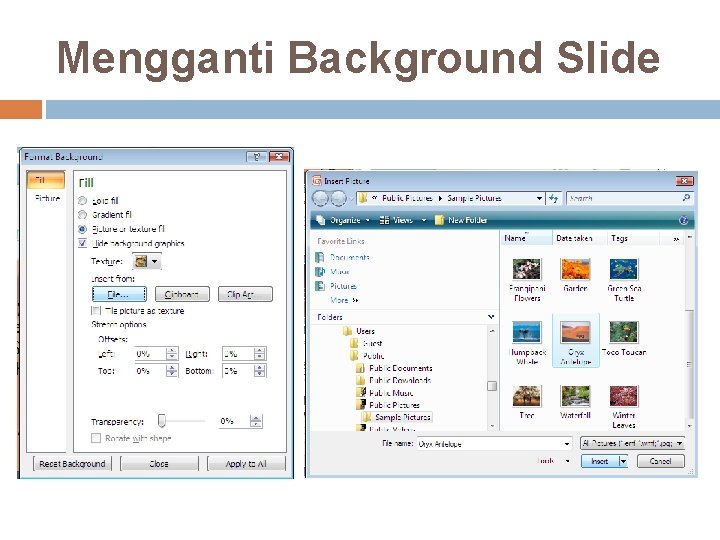
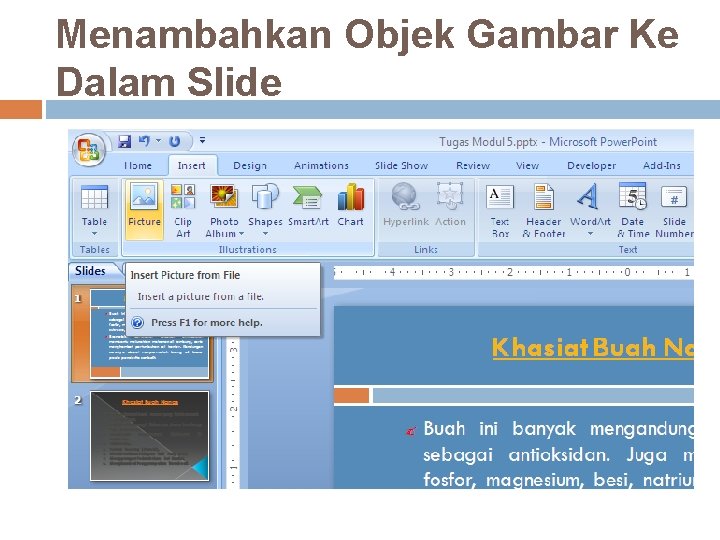
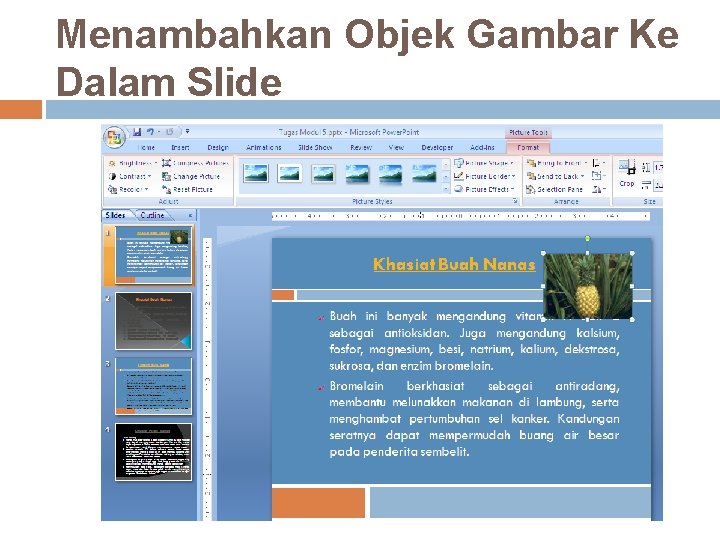
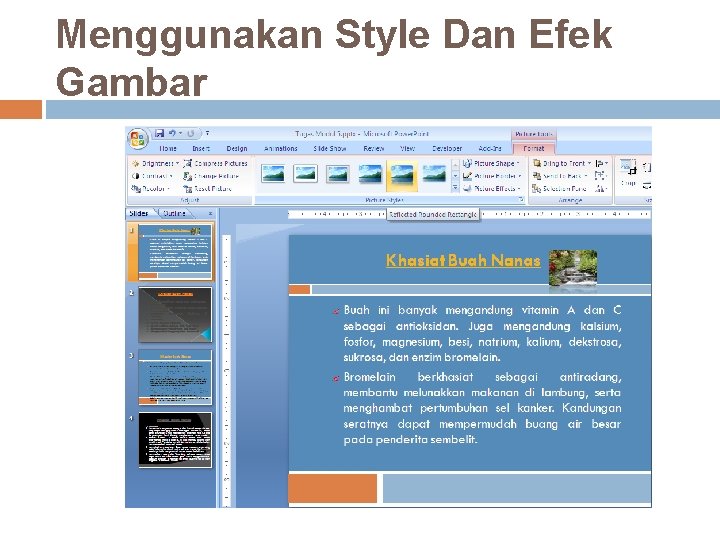
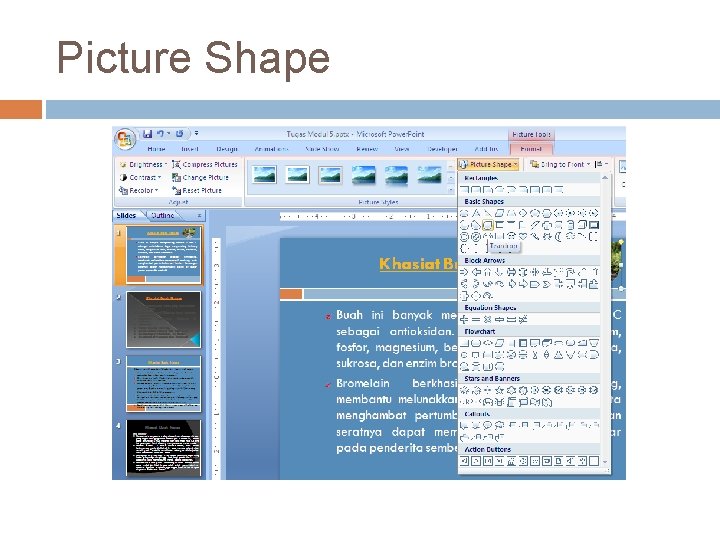
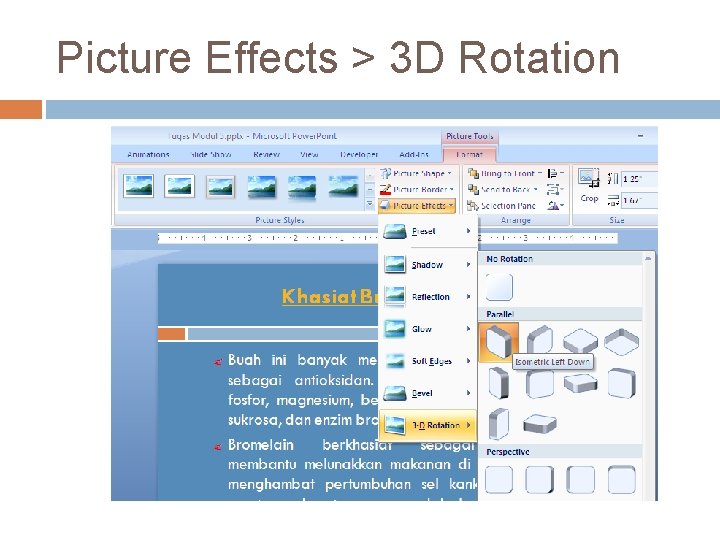
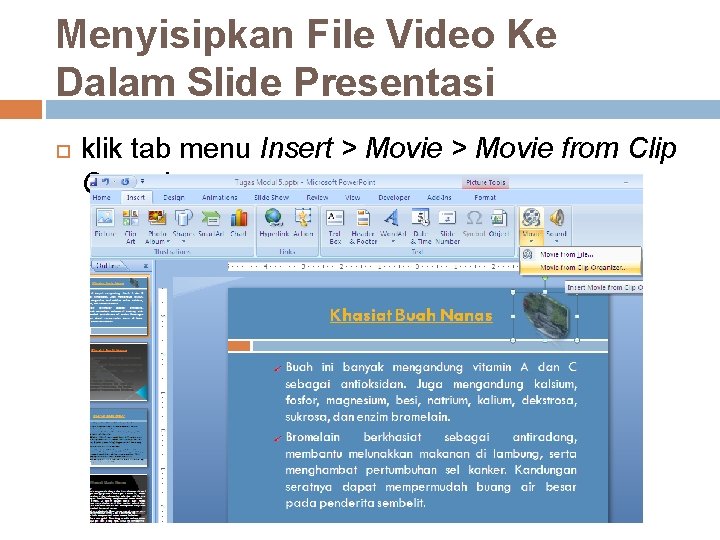

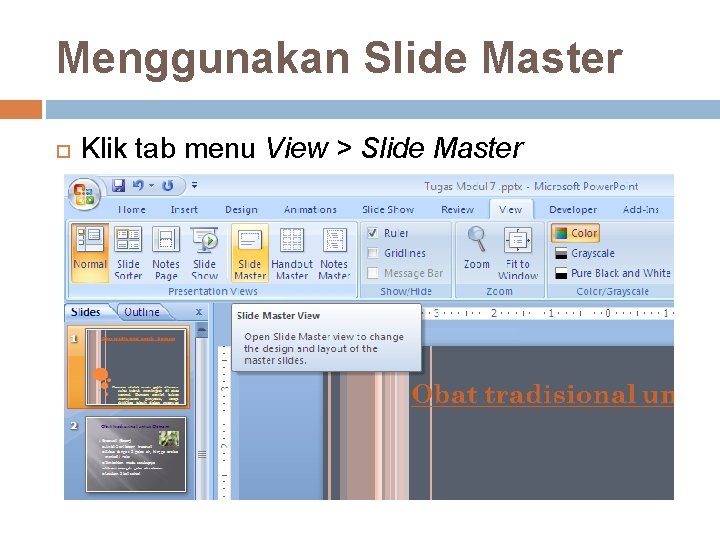
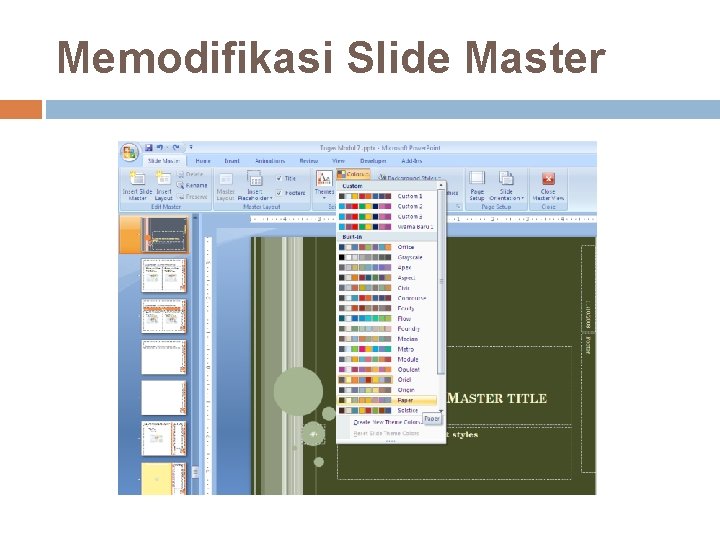
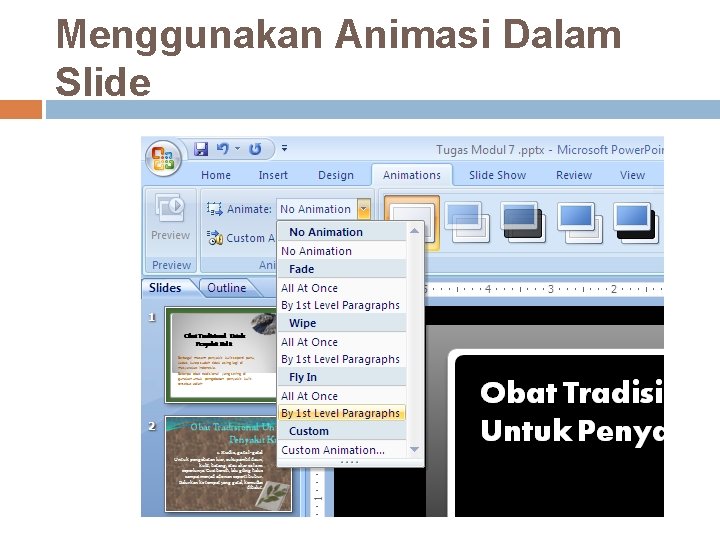
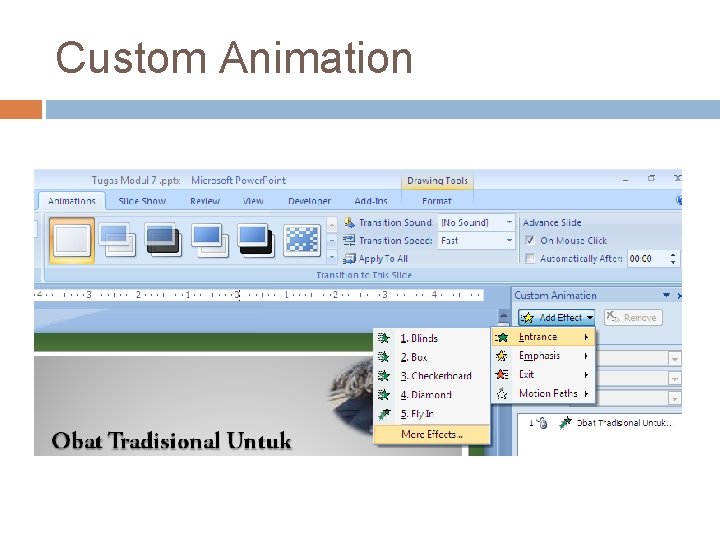

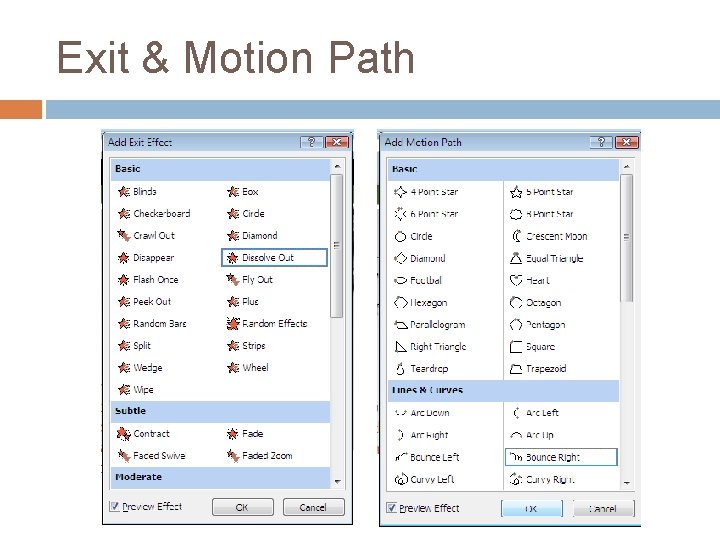
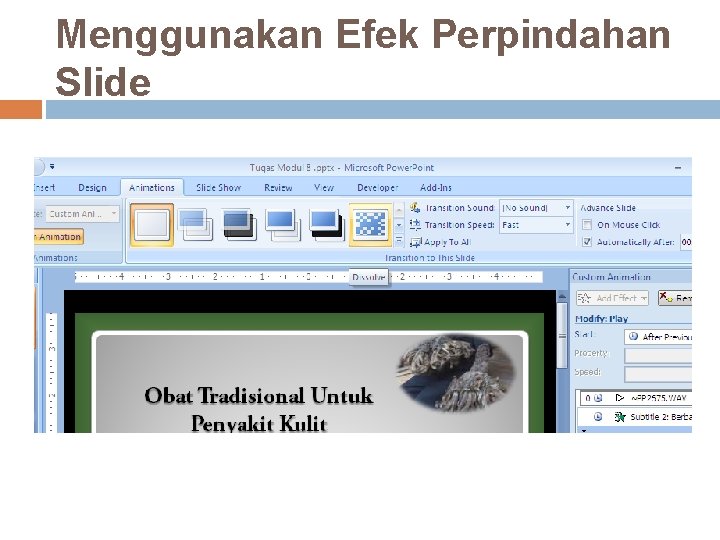
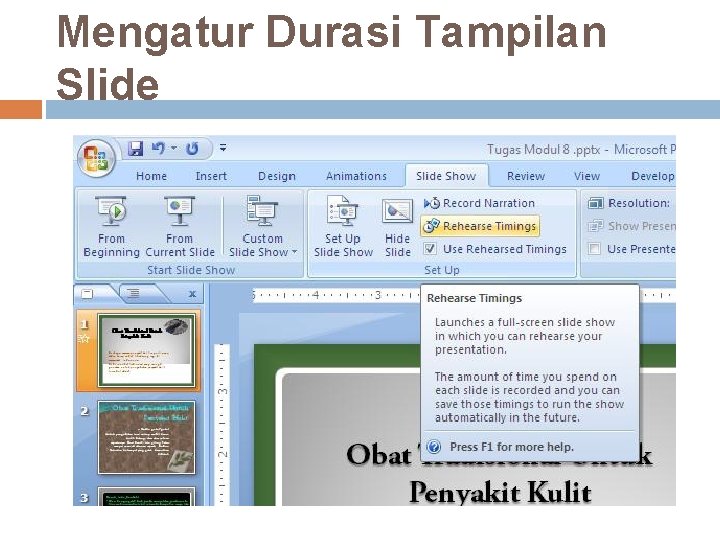

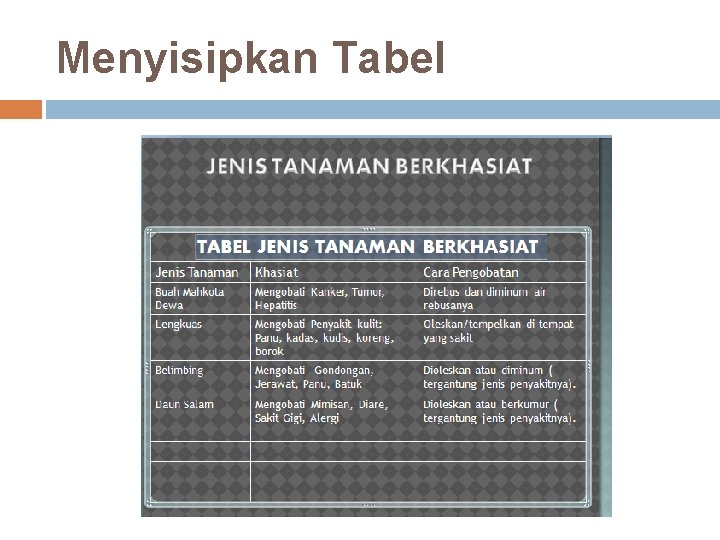

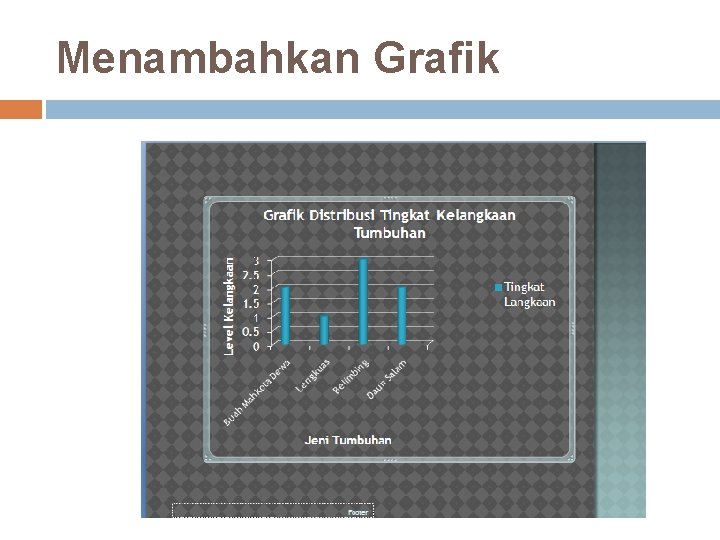
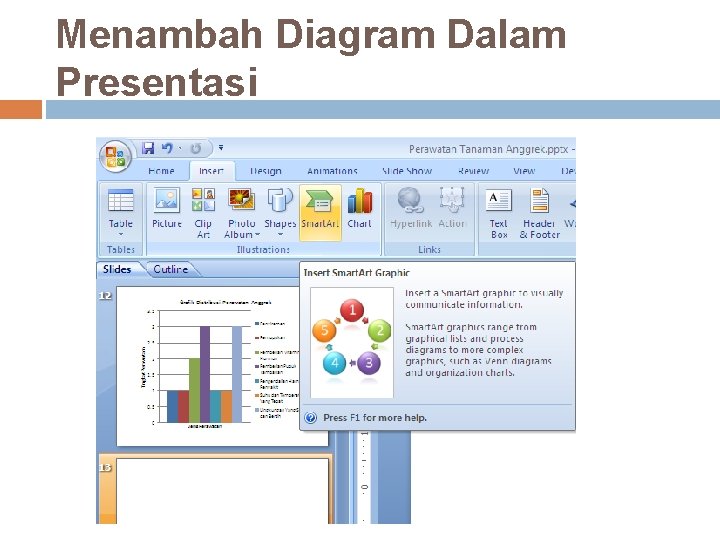



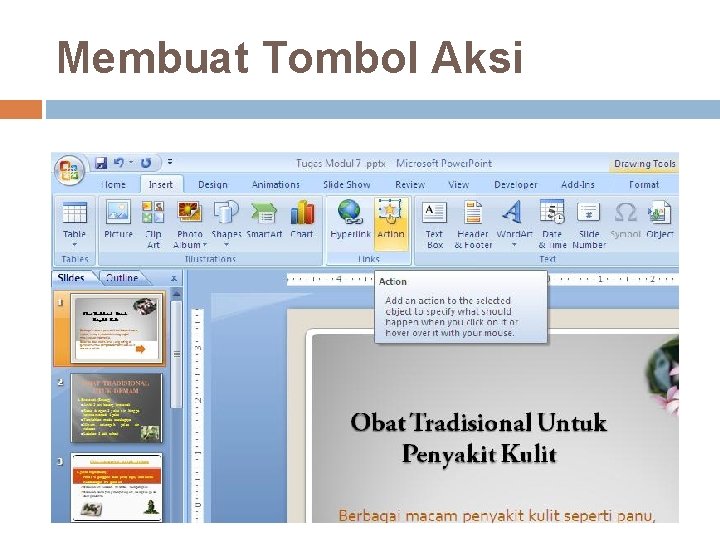
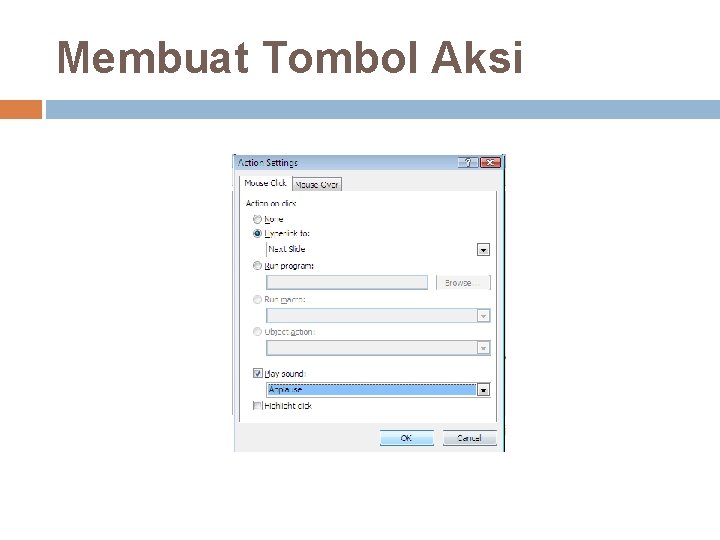
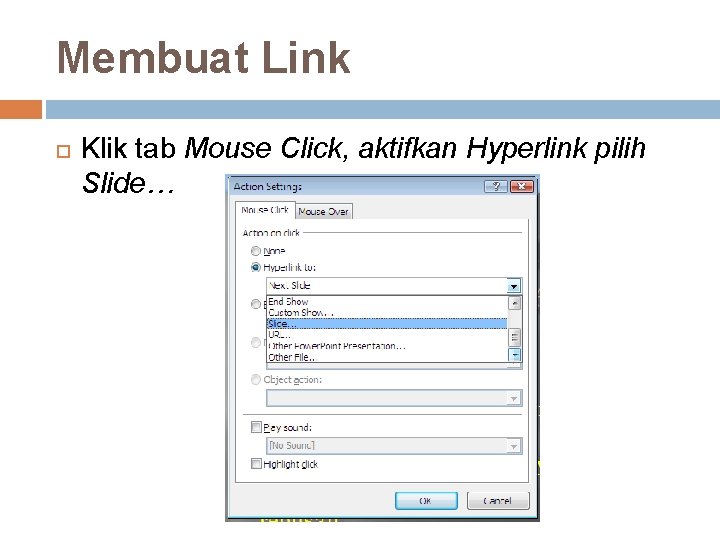
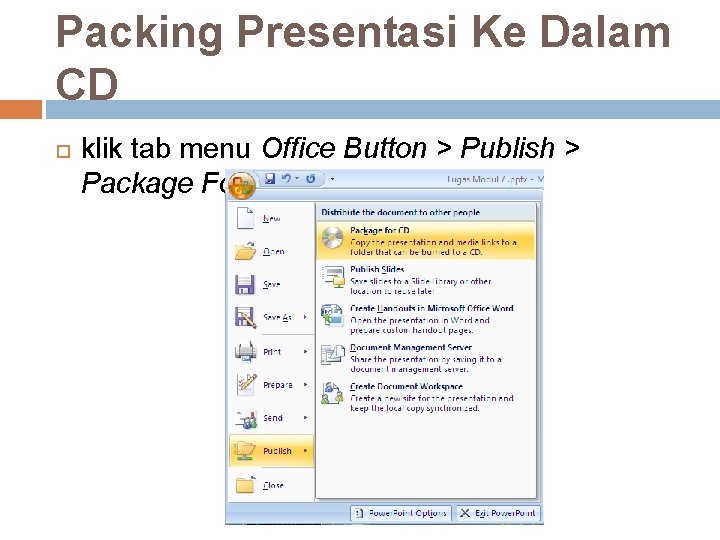

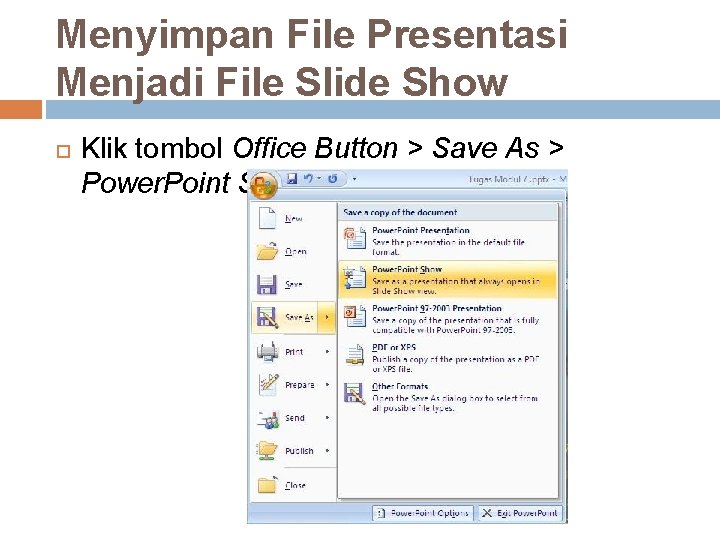
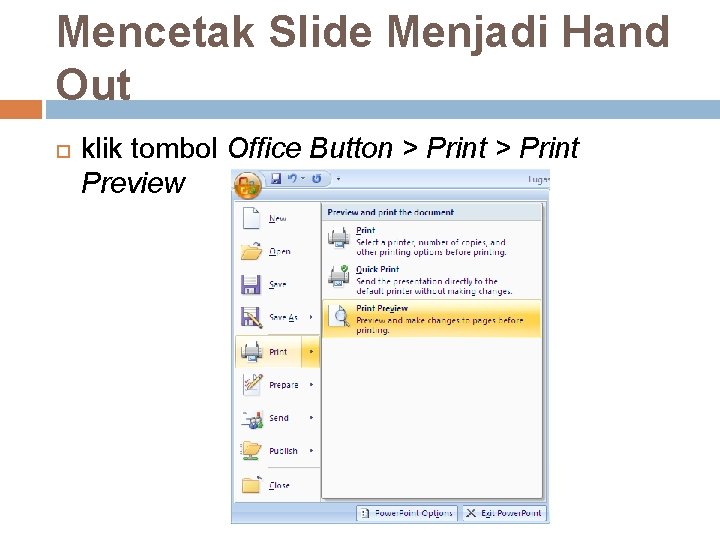
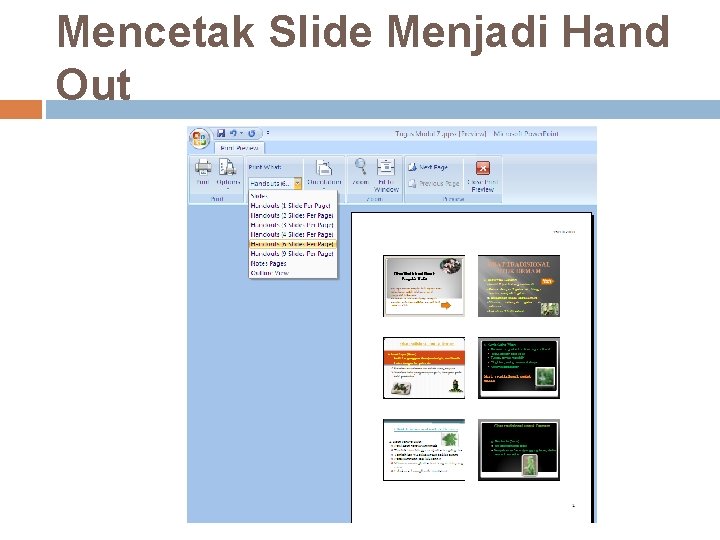

- Slides: 66
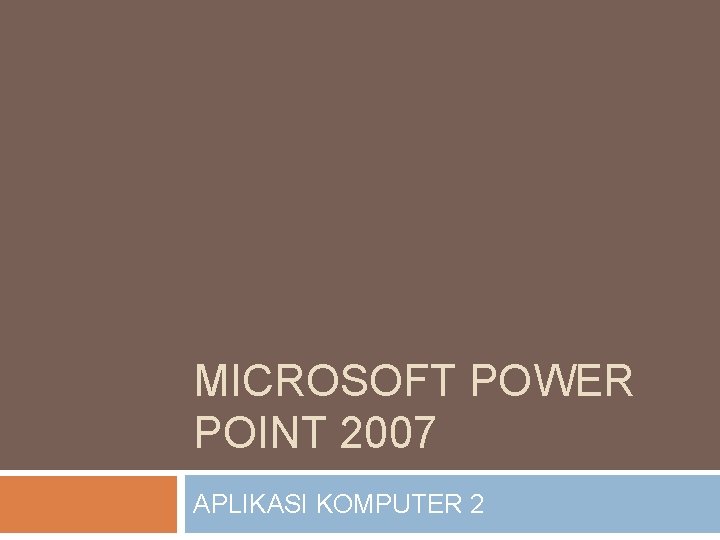
MICROSOFT POWER POINT 2007 APLIKASI KOMPUTER 2

Pendahuluan Presentasi merupakan salah satu kegiatan yang sering dilakukan dimana saja, kapan saja dan oleh siapa saja, dengan tujuan untuk memberikan penjelasan tentang suatu topic oleh seorang presenter kepada audiennya, dengan tujuan agar transfer knowledge dapat terjadi secara optimal. Dalam proses presentasi ini, peranan media pendukung merupakan salah satu aspek yang dapat menentukan tingkat pencapaian tujuan pembelajaran tersebut, karena dengan adanya media pendukung, proses komunikasi dapat berlangsung dengan lebih baik. Salah satu jenis media pendukung tersebut adalah slide presentasi. Dengan berkembangnya teknologi komputer, maka peranan slide ini dapat digantikan oleh beberapa jenis aplikasi, salah satu yang paling populer adalah Microsoft Power. Point.

Pengertian Microsoft Power. Point merupakan salah satu perangkat lunak yang sangat populer dalam menunjang kegiatan presentasi. Software serupa antara lain Corel Presentation yang dikeluarkan oleh Corel, Lotus Professional, berisikan aplikasi office dari Lotus dan sebagainya. Microsoft Power. Point, sangat membantu dalam menyiapkan sebuah presentasi secara mudah, sederhana dan profesional, sekalipun untuk seorang pemula.
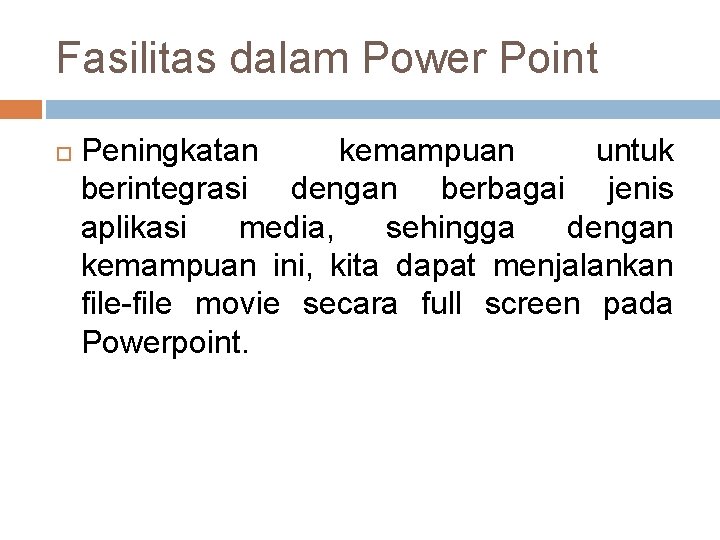
Fasilitas dalam Power Point Peningkatan kemampuan untuk berintegrasi dengan berbagai jenis aplikasi media, sehingga dengan kemampuan ini, kita dapat menjalankan file-file movie secara full screen pada Powerpoint.
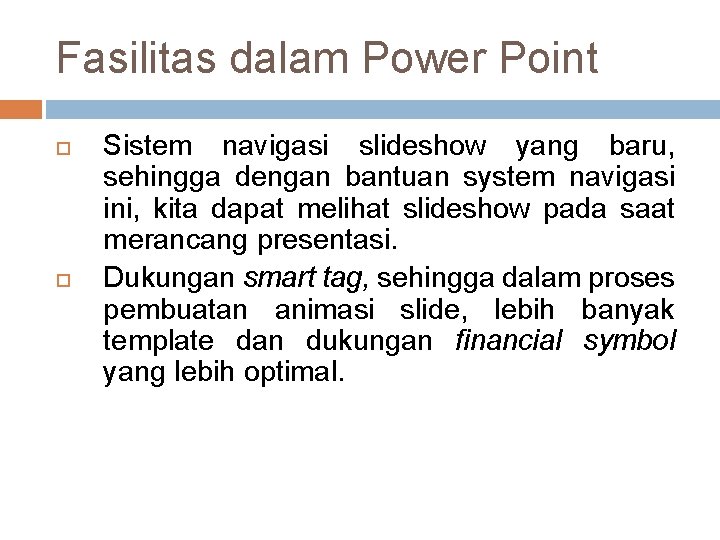
Fasilitas dalam Power Point Sistem navigasi slideshow yang baru, sehingga dengan bantuan system navigasi ini, kita dapat melihat slideshow pada saat merancang presentasi. Dukungan smart tag, sehingga dalam proses pembuatan animasi slide, lebih banyak template dan dukungan financial symbol yang lebih optimal.
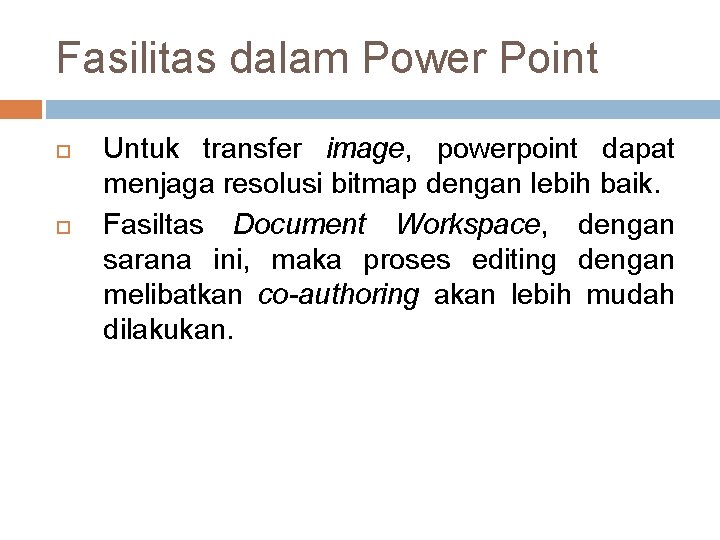
Fasilitas dalam Power Point Untuk transfer image, powerpoint dapat menjaga resolusi bitmap dengan lebih baik. Fasiltas Document Workspace, dengan sarana ini, maka proses editing dengan melibatkan co-authoring akan lebih mudah dilakukan.
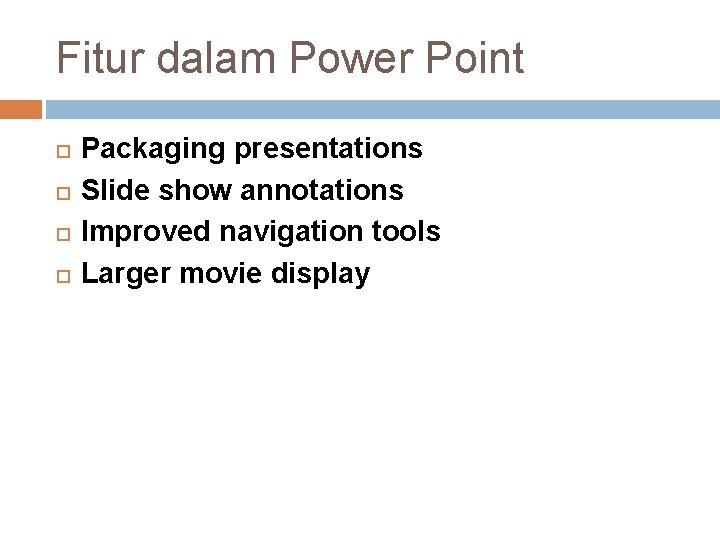
Fitur dalam Power Point Packaging presentations Slide show annotations Improved navigation tools Larger movie display
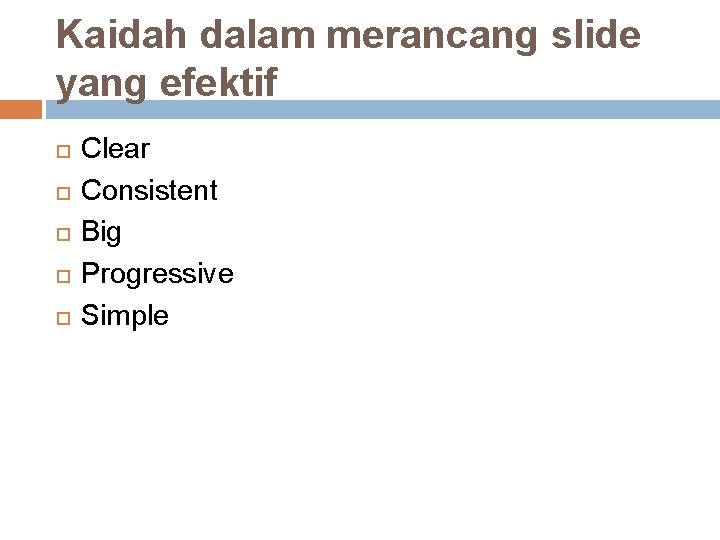
Kaidah dalam merancang slide yang efektif Clear Consistent Big Progressive Simple
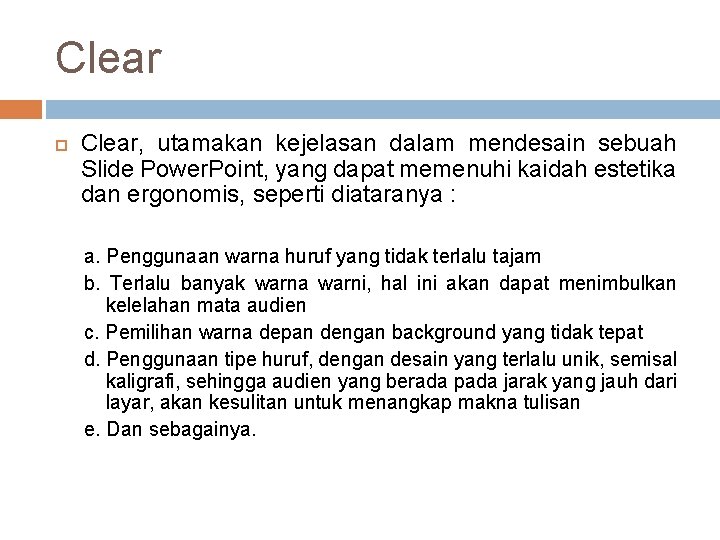
Clear Clear, utamakan kejelasan dalam mendesain sebuah Slide Power. Point, yang dapat memenuhi kaidah estetika dan ergonomis, seperti diataranya : a. Penggunaan warna huruf yang tidak terlalu tajam b. Terlalu banyak warna warni, hal ini akan dapat menimbulkan kelelahan mata audien c. Pemilihan warna depan dengan background yang tidak tepat d. Penggunaan tipe huruf, dengan desain yang terlalu unik, semisal kaligrafi, sehingga audien yang berada pada jarak yang jauh dari layar, akan kesulitan untuk menangkap makna tulisan e. Dan sebagainya.
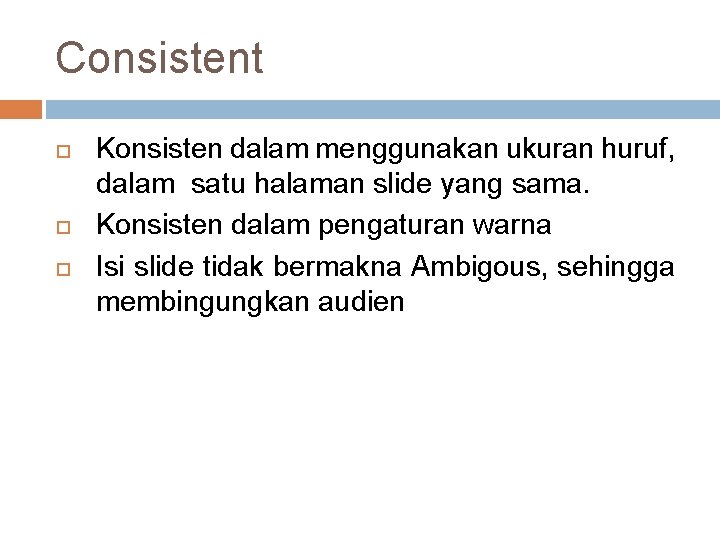
Consistent Konsisten dalam menggunakan ukuran huruf, dalam satu halaman slide yang sama. Konsisten dalam pengaturan warna Isi slide tidak bermakna Ambigous, sehingga membingungkan audien

Big a. Gunakan huruf yang besar dan jelas b. Gunakan gambar yang besar dan jelas
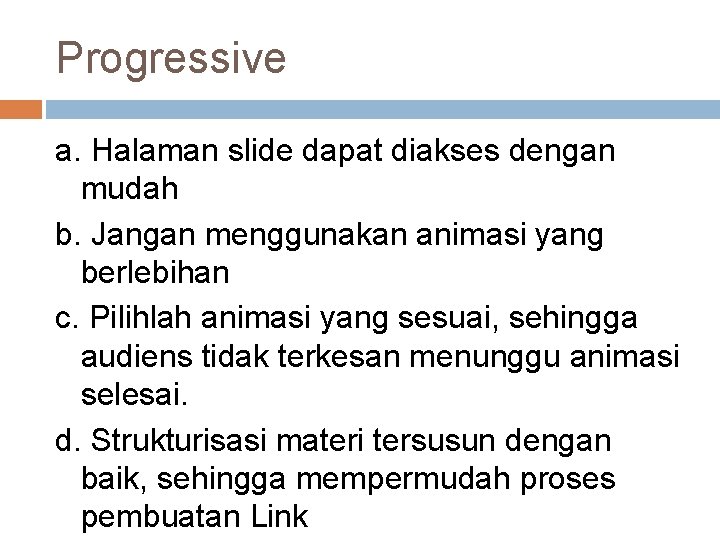
Progressive a. Halaman slide dapat diakses dengan mudah b. Jangan menggunakan animasi yang berlebihan c. Pilihlah animasi yang sesuai, sehingga audiens tidak terkesan menunggu animasi selesai. d. Strukturisasi materi tersusun dengan baik, sehingga mempermudah proses pembuatan Link
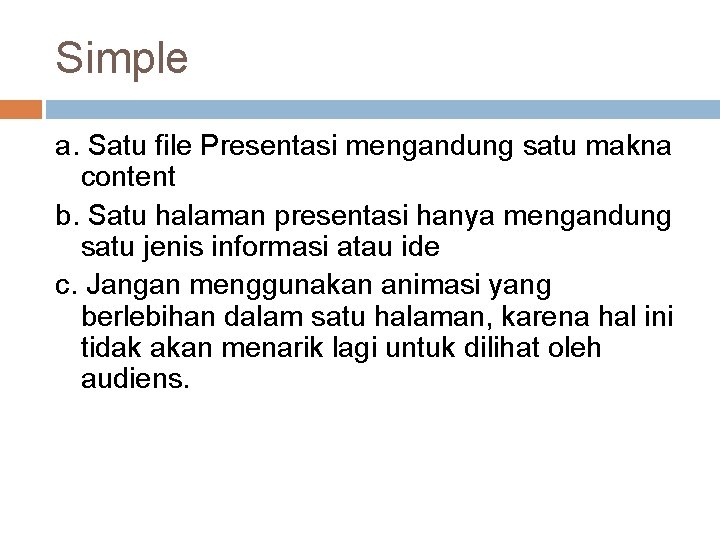
Simple a. Satu file Presentasi mengandung satu makna content b. Satu halaman presentasi hanya mengandung satu jenis informasi atau ide c. Jangan menggunakan animasi yang berlebihan dalam satu halaman, karena hal ini tidak akan menarik lagi untuk dilihat oleh audiens.

MEMULAI MICROSOFT POWERPOINT Klik tombol Start > All Program > Microsoft Office Power. Point 2007.
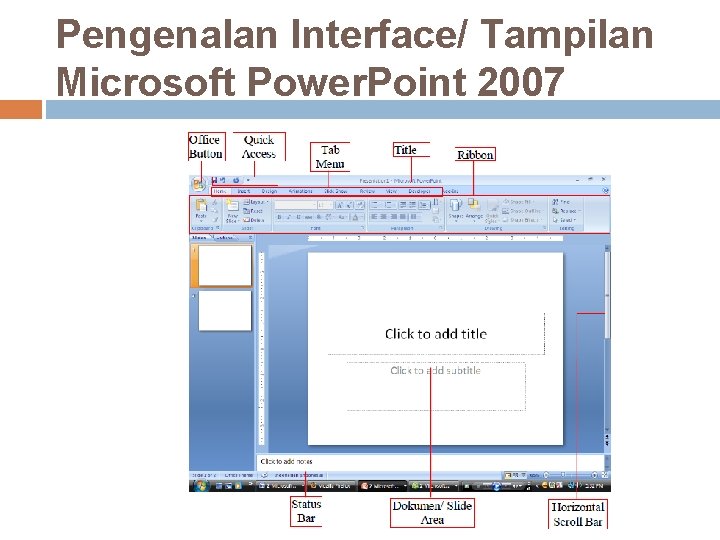
Pengenalan Interface/ Tampilan Microsoft Power. Point 2007

Membuat Dokumen Baru Dalam Microsoft Power. Point 2007
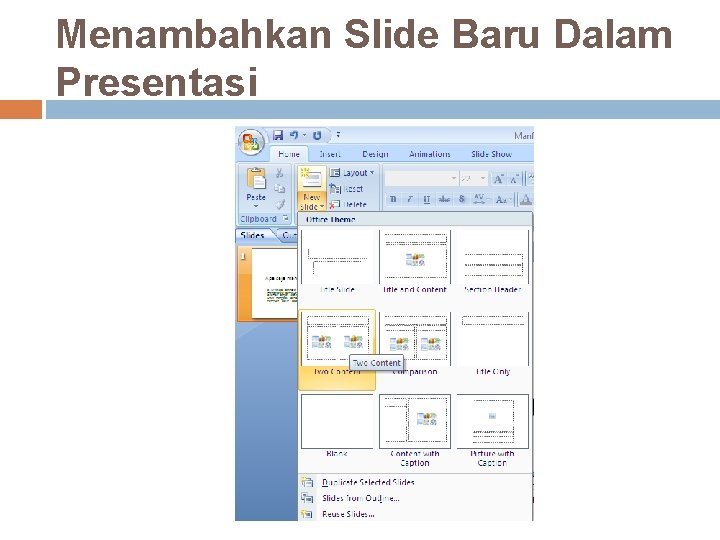
Menambahkan Slide Baru Dalam Presentasi
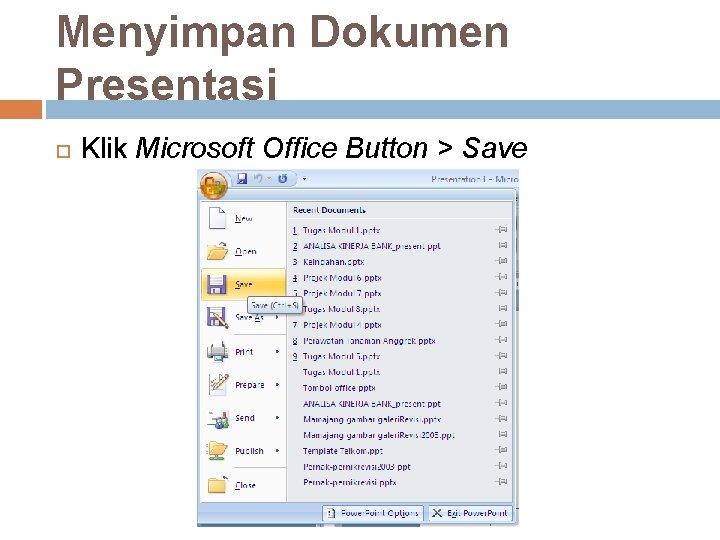
Menyimpan Dokumen Presentasi Klik Microsoft Office Button > Save

Menyimpan Dokumen Presentasi
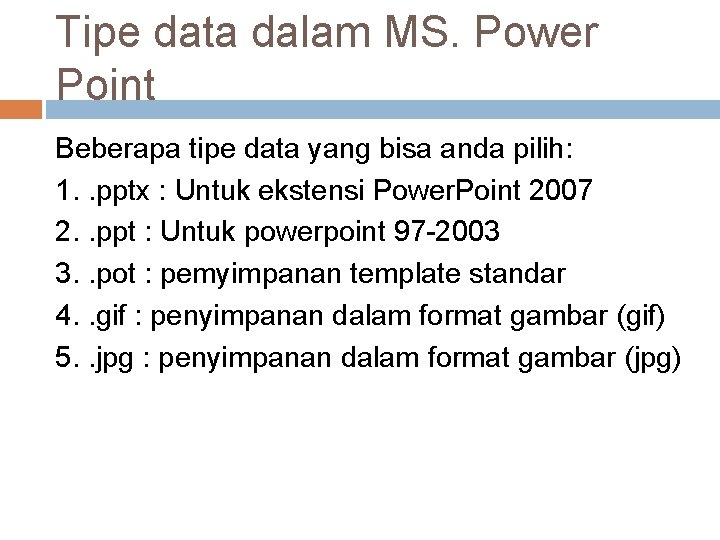
Tipe data dalam MS. Power Point Beberapa tipe data yang bisa anda pilih: 1. . pptx : Untuk ekstensi Power. Point 2007 2. . ppt : Untuk powerpoint 97 -2003 3. . pot : pemyimpanan template standar 4. . gif : penyimpanan dalam format gambar (gif) 5. . jpg : penyimpanan dalam format gambar (jpg)

Membuat Presentasi Menggunakan Template Klik Office Button > New Pada kotak dialog window yang muncul, pilih Installed Templates > Contemporary Photo Album atau pilih kategori lain sesuai keinginan anda, kemudian klik Create.
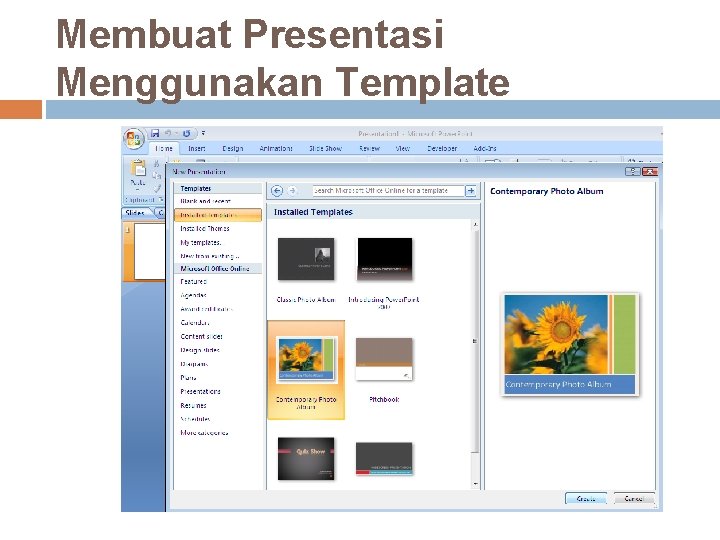
Membuat Presentasi Menggunakan Template
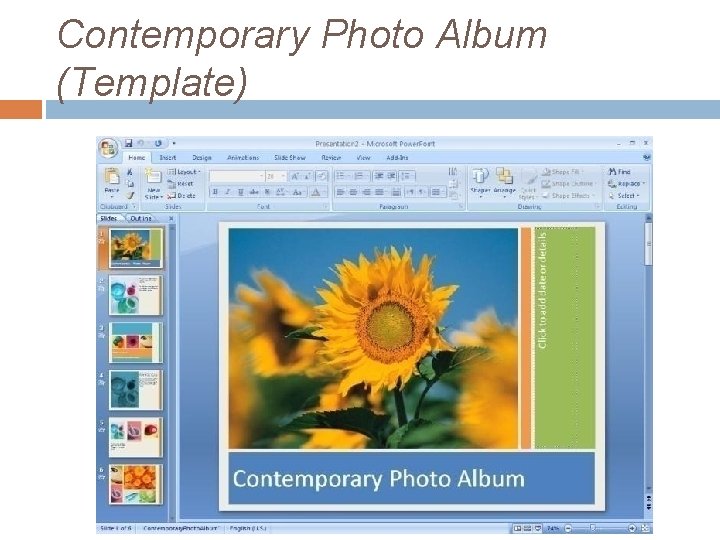
Contemporary Photo Album (Template)

Pengenalan Beberapa Tampilan
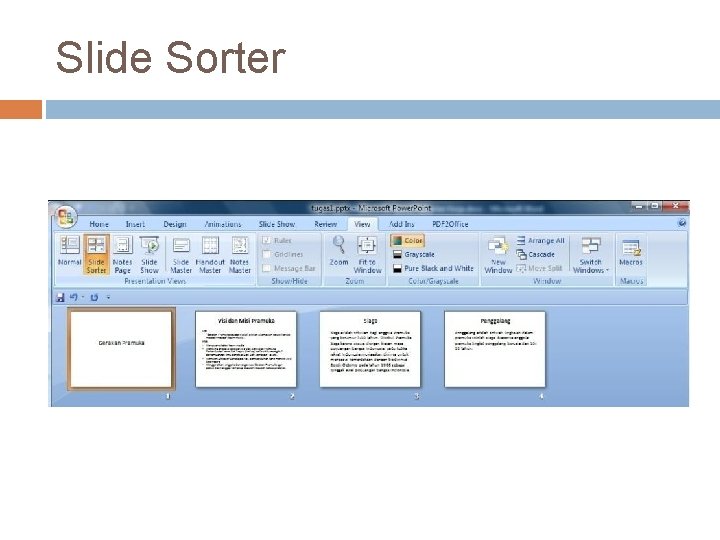
Slide Sorter
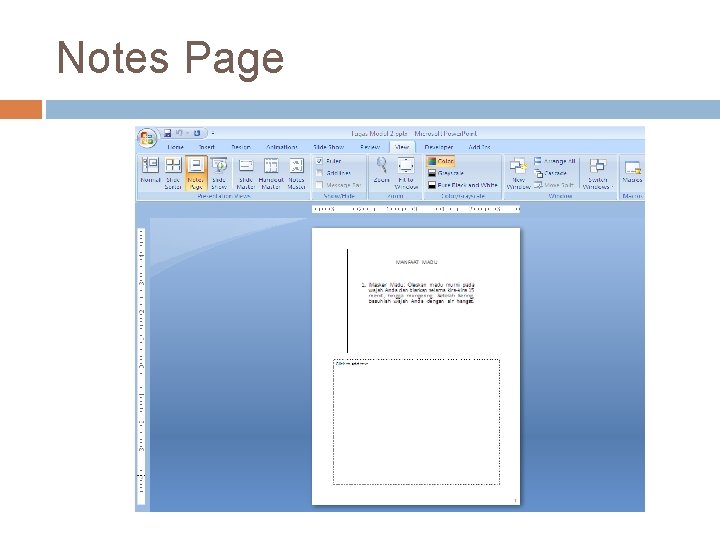
Notes Page
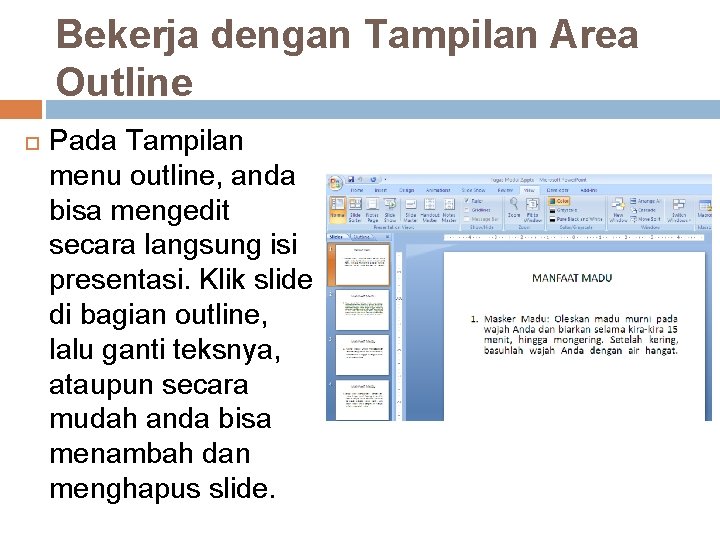
Bekerja dengan Tampilan Area Outline Pada Tampilan menu outline, anda bisa mengedit secara langsung isi presentasi. Klik slide di bagian outline, lalu ganti teksnya, ataupun secara mudah anda bisa menambah dan menghapus slide.

Bekerja dengan Tampilan Area Outline

Memilih Dan Mengganti Layout/ Tampilan Slide
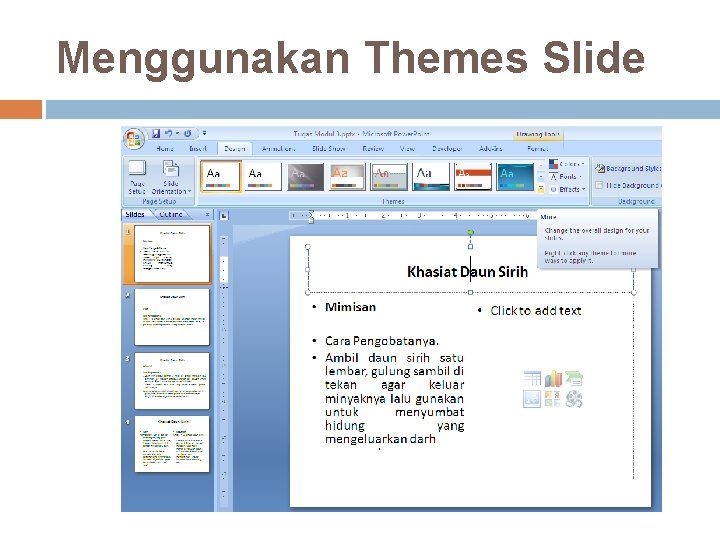
Menggunakan Themes Slide
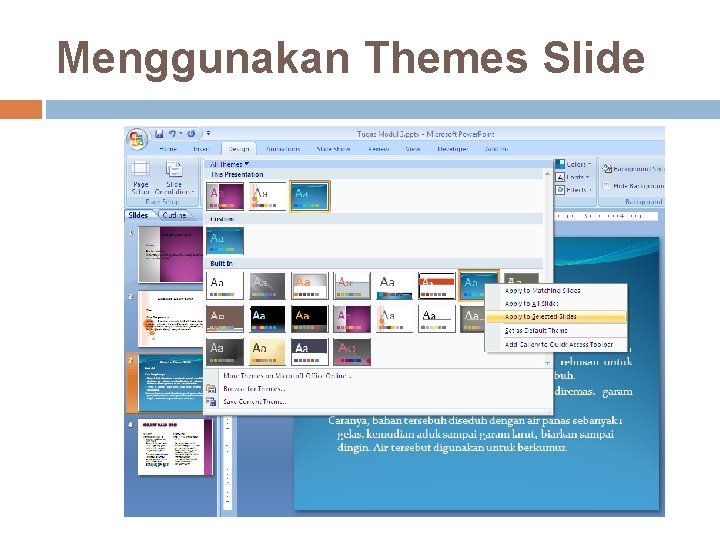
Menggunakan Themes Slide

Mengganti Background Slide Klik tab menu Design > Background Styles > Format Background.
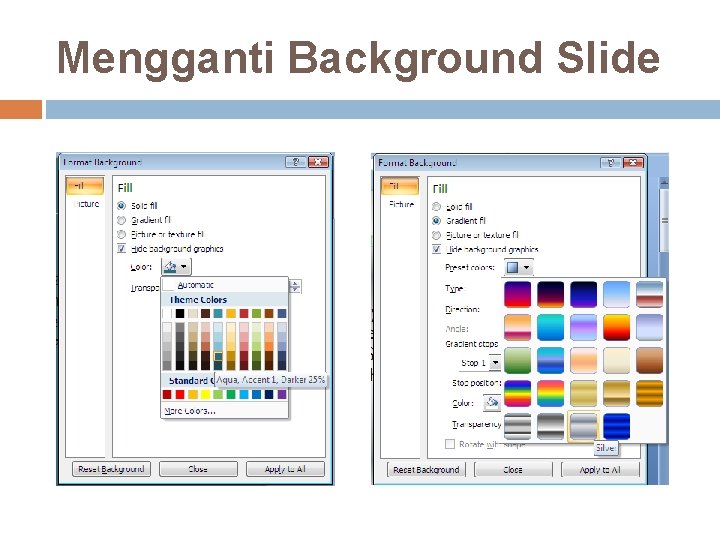
Mengganti Background Slide
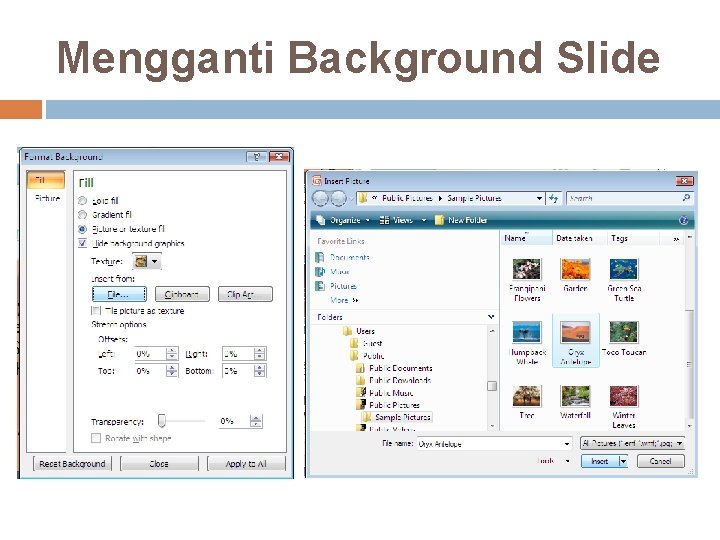
Mengganti Background Slide
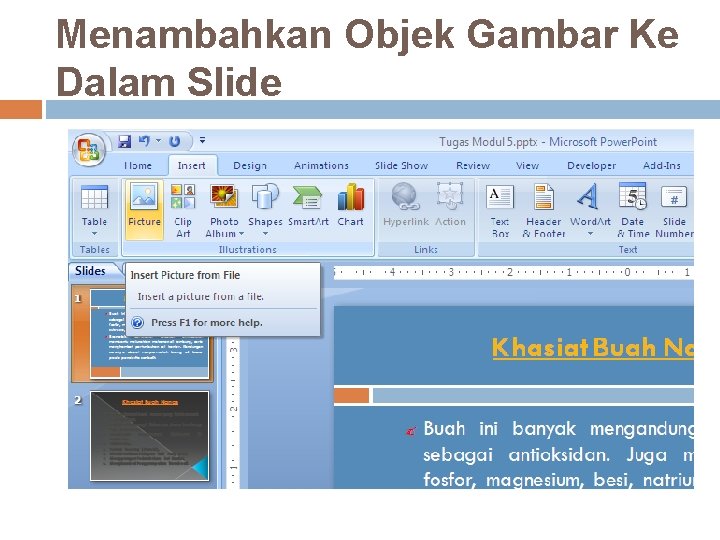
Menambahkan Objek Gambar Ke Dalam Slide
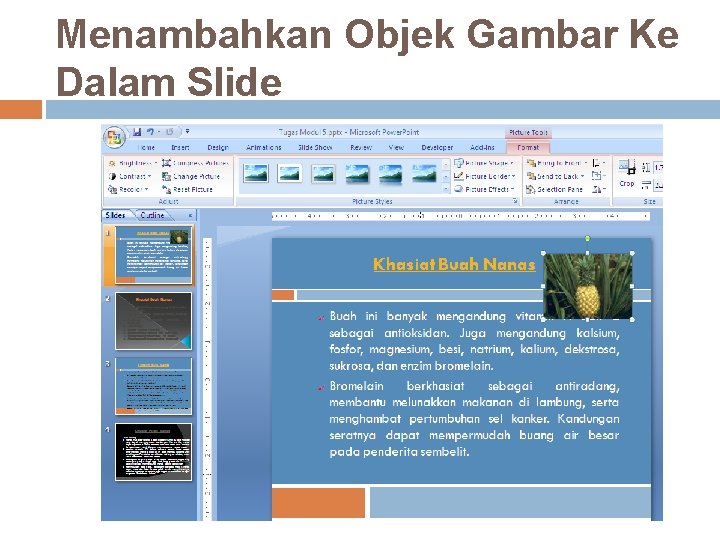
Menambahkan Objek Gambar Ke Dalam Slide
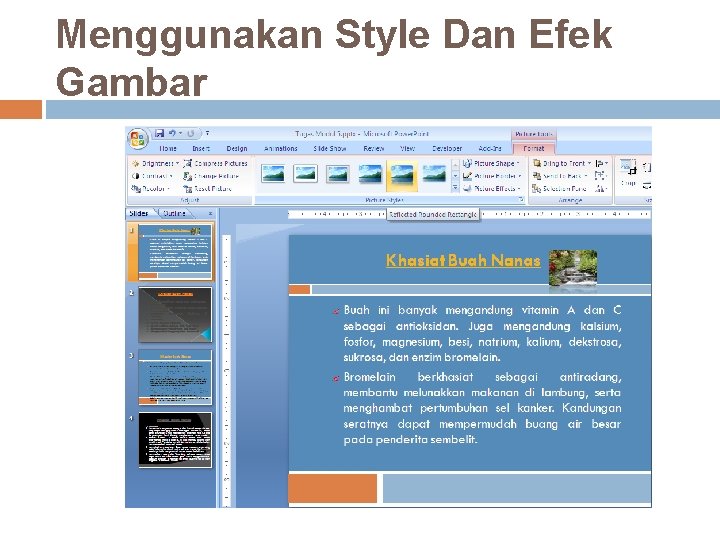
Menggunakan Style Dan Efek Gambar
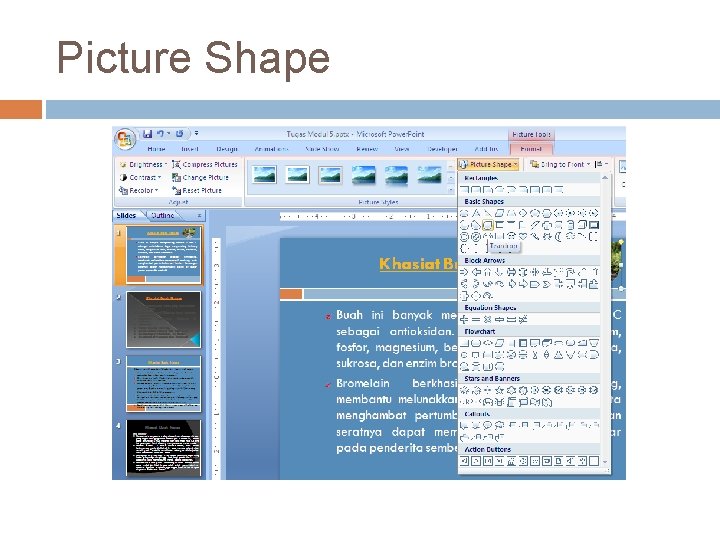
Picture Shape
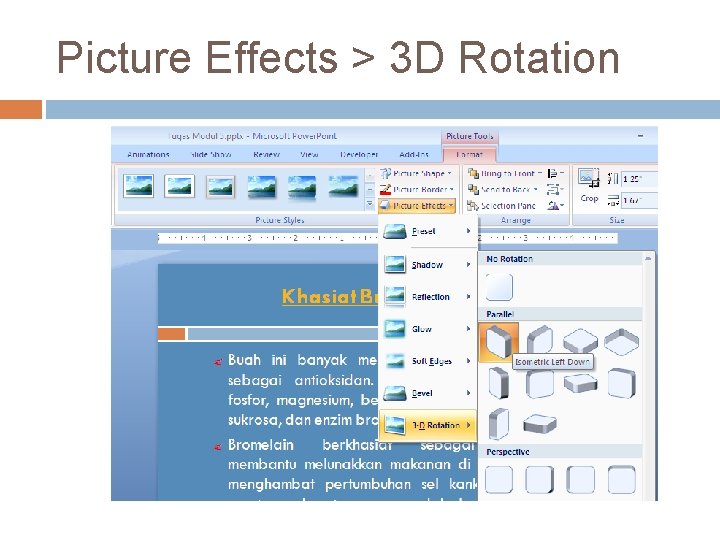
Picture Effects > 3 D Rotation
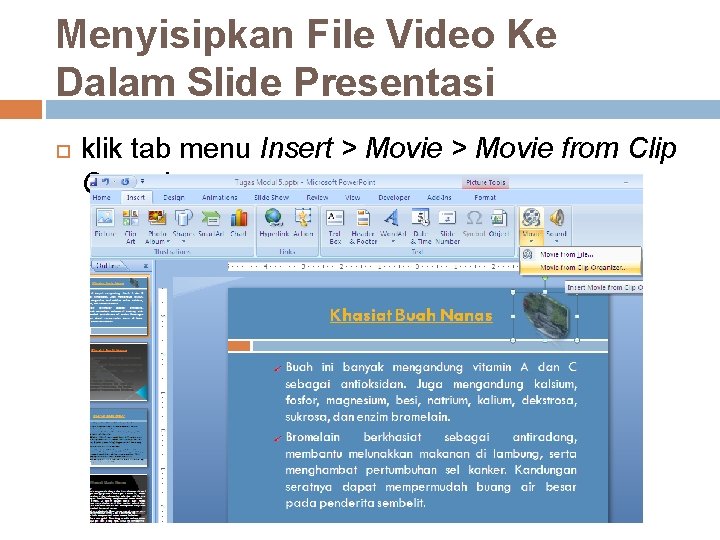
Menyisipkan File Video Ke Dalam Slide Presentasi klik tab menu Insert > Movie from Clip Organizer.

Menyisipkan File Suara/ Sound Ke Dalam Slide Presentasi
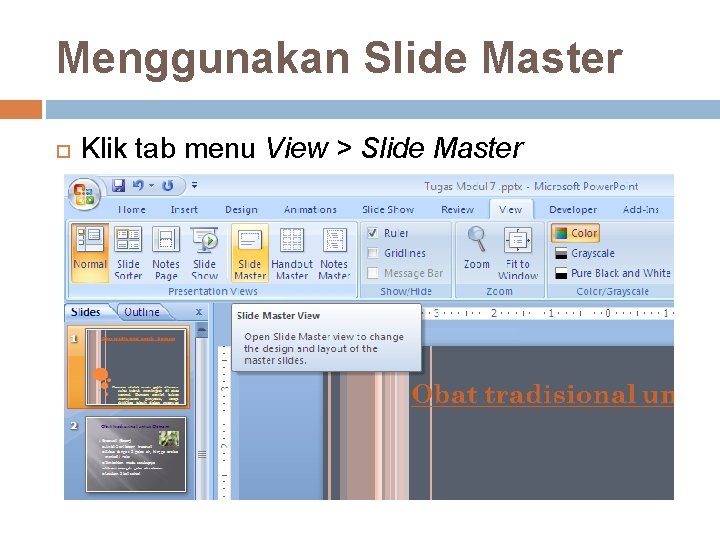
Menggunakan Slide Master Klik tab menu View > Slide Master
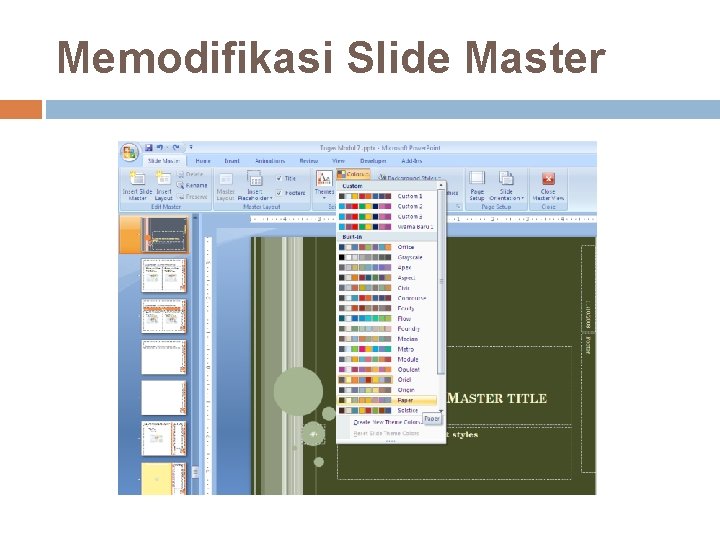
Memodifikasi Slide Master
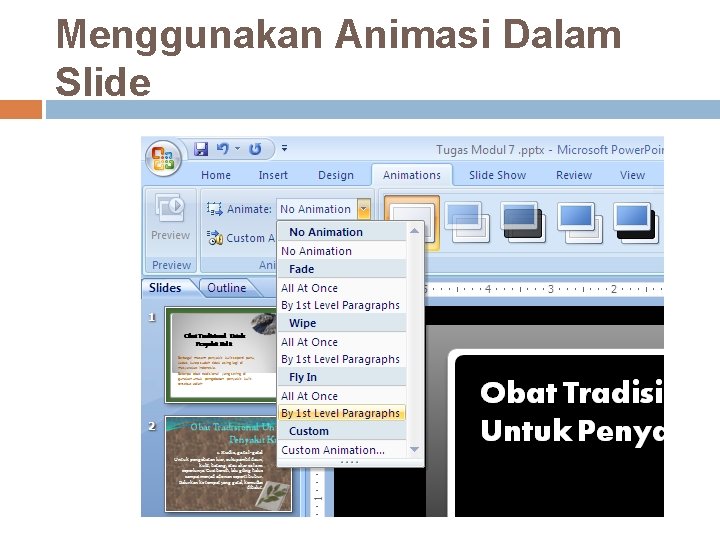
Menggunakan Animasi Dalam Slide
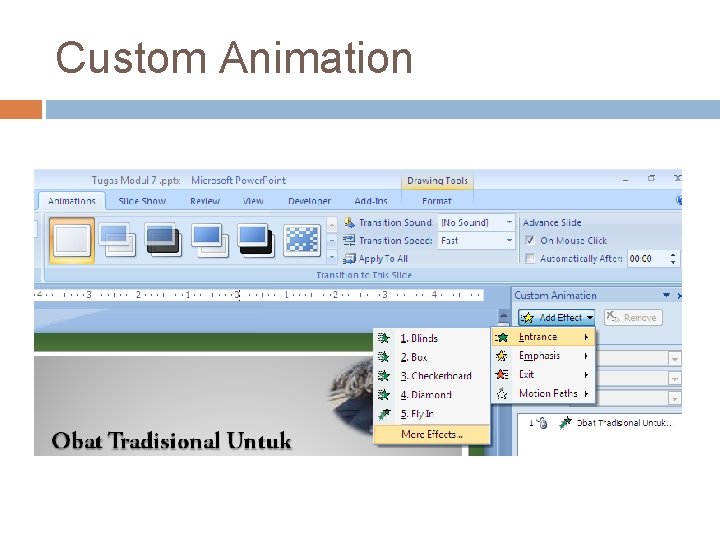
Custom Animation

Entrance & Emphasis
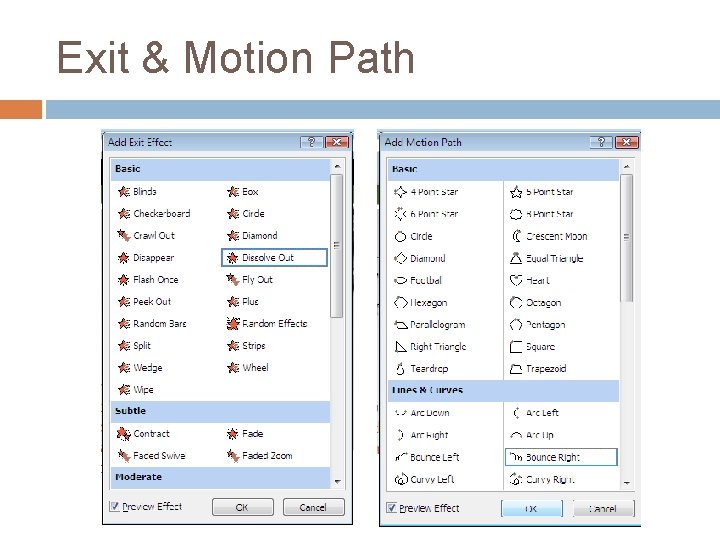
Exit & Motion Path
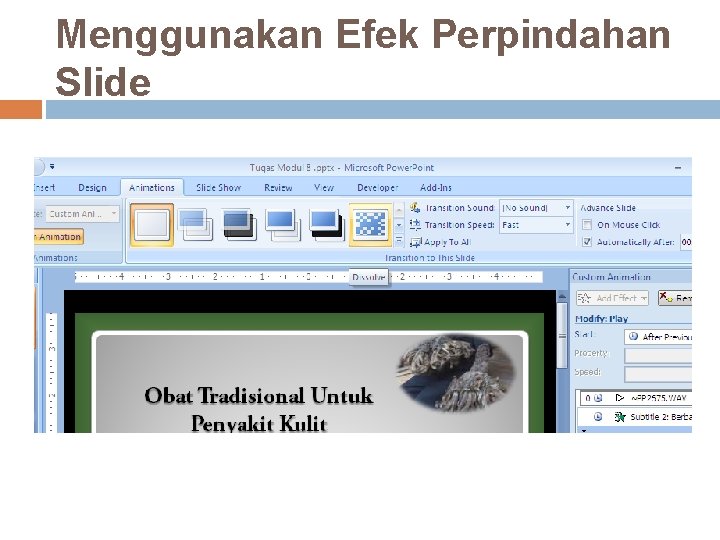
Menggunakan Efek Perpindahan Slide
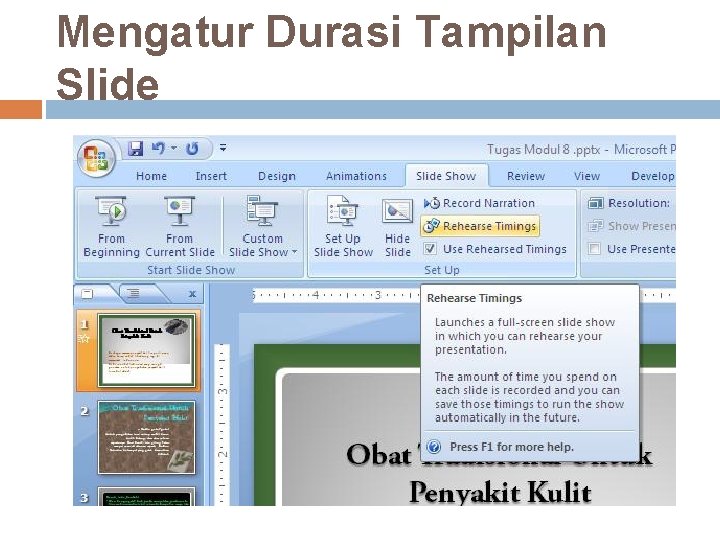
Mengatur Durasi Tampilan Slide

Menyisipkan Tabel Dalam Slide Presentasi Klik tab menu Insert > Table > Insert Table.
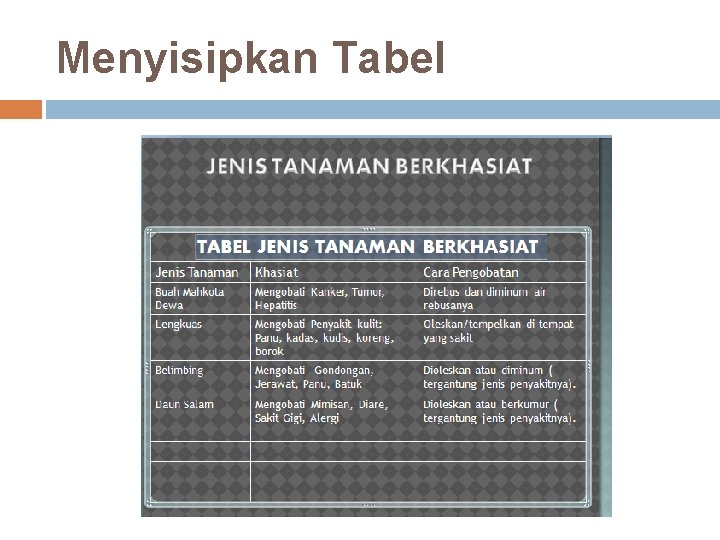
Menyisipkan Tabel

Menambahkan Grafik Dalam Presentasi
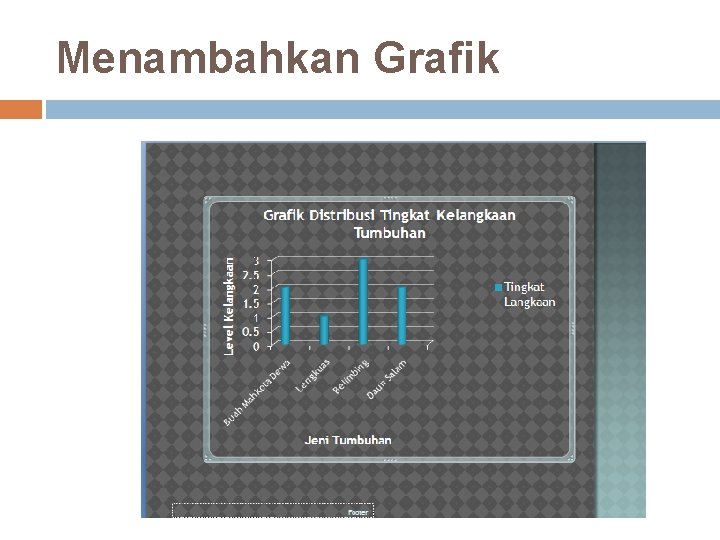
Menambahkan Grafik
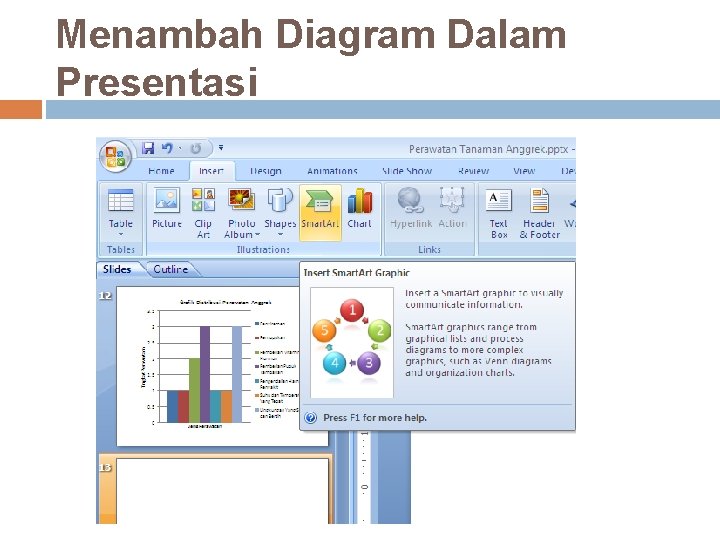
Menambah Diagram Dalam Presentasi

Menambah Diagram

Menambahkan Objek Shape Dalam Dokumen Presentasi

Membuat Tombol Aksi Dalam Slide
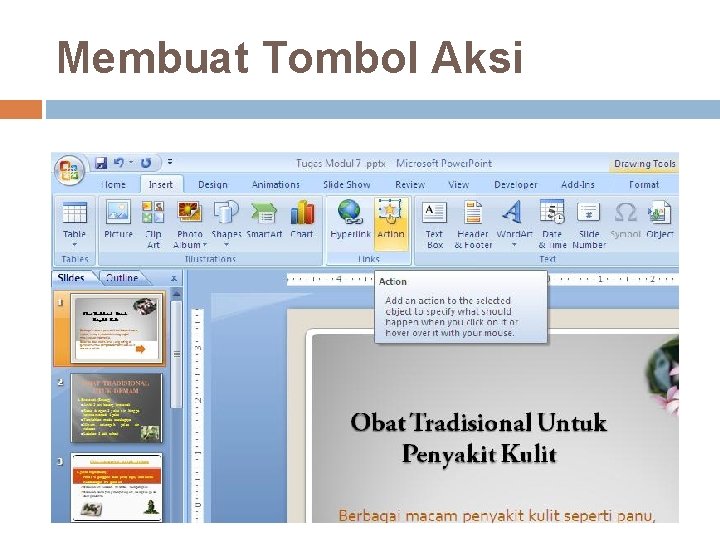
Membuat Tombol Aksi
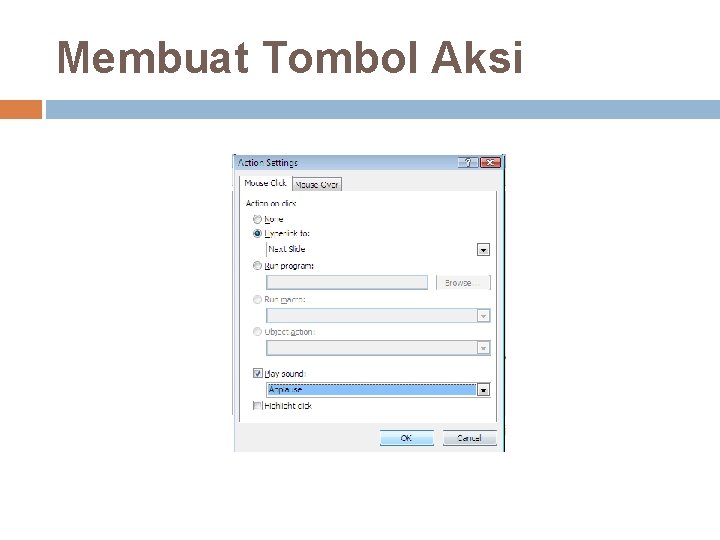
Membuat Tombol Aksi
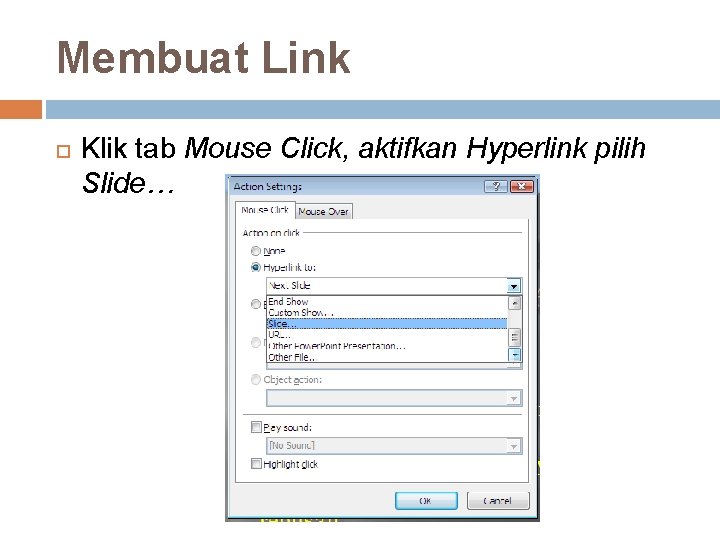
Membuat Link Klik tab Mouse Click, aktifkan Hyperlink pilih Slide…
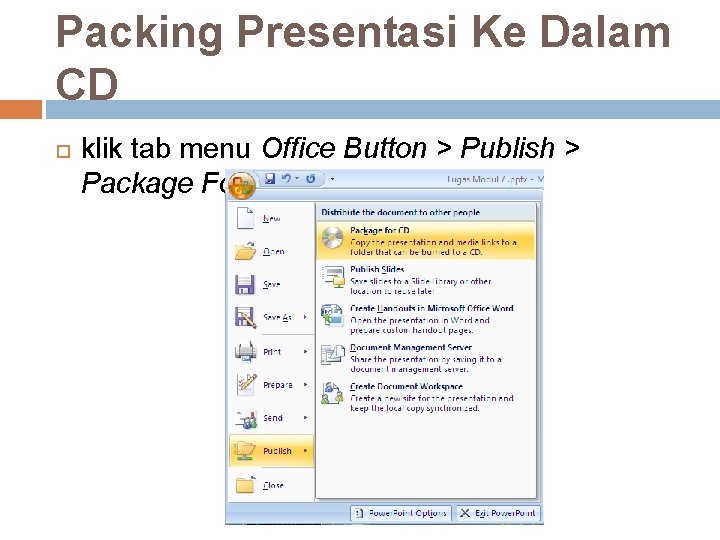
Packing Presentasi Ke Dalam CD klik tab menu Office Button > Publish > Package For CD

Packing Presentasi Ke Dalam CD
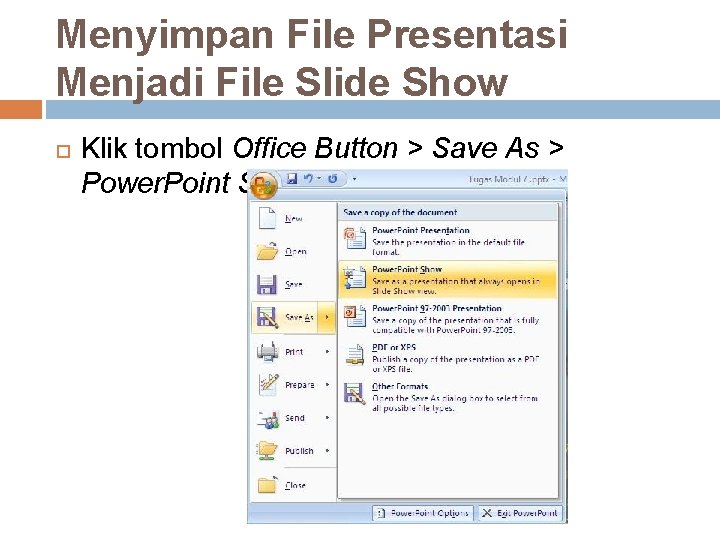
Menyimpan File Presentasi Menjadi File Slide Show Klik tombol Office Button > Save As > Power. Point Show.
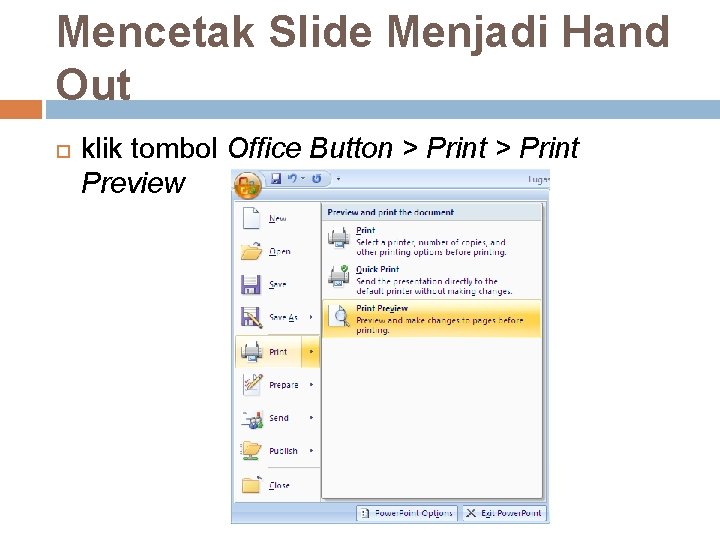
Mencetak Slide Menjadi Hand Out klik tombol Office Button > Print Preview
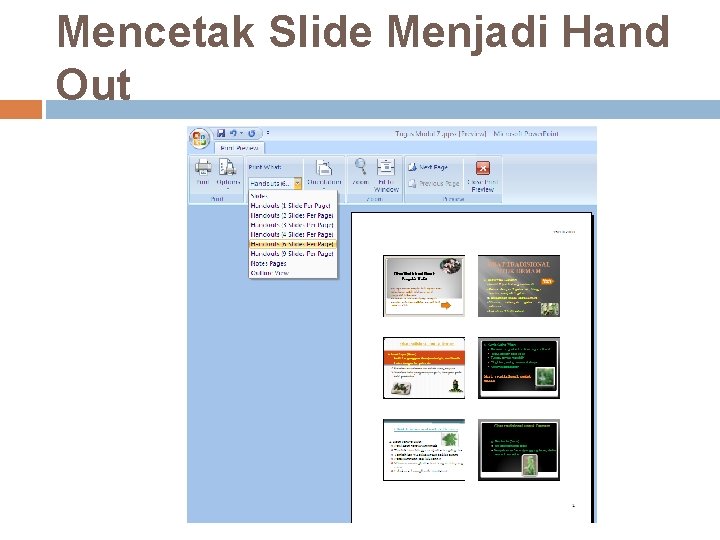
Mencetak Slide Menjadi Hand Out

Mencetak Slide Menjadi Hand Out
 Program microsoft excel merupakan program pengolah
Program microsoft excel merupakan program pengolah Icon pada toolbar untuk format penomoran adalah
Icon pada toolbar untuk format penomoran adalah Notes pane in powerpoint
Notes pane in powerpoint Que es microsoft power point
Que es microsoft power point Microsoft power point 2010
Microsoft power point 2010 Power triangle diagram
Power triangle diagram Informsu
Informsu Point point power
Point point power Berikut ini yang termasuk komputer generasi pertama adalah
Berikut ini yang termasuk komputer generasi pertama adalah Ppt tentang aplikasi komputer
Ppt tentang aplikasi komputer Peta konsep perangkat keras komputer
Peta konsep perangkat keras komputer Pengantar aplikasi komputer
Pengantar aplikasi komputer Mata kuliah aplikasi komputer statistik
Mata kuliah aplikasi komputer statistik Rps aplikasi komputer bisnis
Rps aplikasi komputer bisnis Pengenalan aplikasi komputer
Pengenalan aplikasi komputer Aplikasi sistem komputer
Aplikasi sistem komputer Definisi perisian aplikasi
Definisi perisian aplikasi Uas aplikasi komputer
Uas aplikasi komputer Aplikasi komputer adalah
Aplikasi komputer adalah Pengertian vision
Pengertian vision Sejarah aplikasi komputer
Sejarah aplikasi komputer Sistem aplikasi komputer
Sistem aplikasi komputer Tombol size button terletak di bagian pojok
Tombol size button terletak di bagian pojok Office 2007 project
Office 2007 project Ms office visio 2007
Ms office visio 2007 Microsoft project professional tutorial
Microsoft project professional tutorial Microsoft publisher 2007
Microsoft publisher 2007 Office groove 2007
Office groove 2007 Microsoft office live meeting 2007
Microsoft office live meeting 2007 Office 2007 wikipedia
Office 2007 wikipedia Project 2007 tutorial
Project 2007 tutorial Virtual pc 2007
Virtual pc 2007 Macam macam ikon dan fungsinya
Macam macam ikon dan fungsinya Microsoft excel 2007
Microsoft excel 2007 Program pengolah kata dari microsoft corporation
Program pengolah kata dari microsoft corporation Aplikasi pengolah angka buatan microsoft adalah
Aplikasi pengolah angka buatan microsoft adalah Angka nedr juga termasuk angka
Angka nedr juga termasuk angka Ms. excel merupakan software pengolahan angka dan….
Ms. excel merupakan software pengolahan angka dan…. Microsoft excel adalah aplikasi pengolah
Microsoft excel adalah aplikasi pengolah Power by andrew forster
Power by andrew forster Power pivot excel 2007
Power pivot excel 2007 West point bridge designer 2007
West point bridge designer 2007 Perbedaan organisasi komputer dan arsitektur komputer
Perbedaan organisasi komputer dan arsitektur komputer Apa perbedaan antara organisasi dan arsitektur komputer
Apa perbedaan antara organisasi dan arsitektur komputer Komputer dari bahasa latin yang artinya
Komputer dari bahasa latin yang artinya Komputer untuk tujuan khusus termasuk komputer berdasarkan
Komputer untuk tujuan khusus termasuk komputer berdasarkan Contoh organisasi komputer
Contoh organisasi komputer Microsoft official academic course microsoft word 2016
Microsoft official academic course microsoft word 2016 Microsoft official academic course microsoft excel 2016
Microsoft official academic course microsoft excel 2016 Edge startwarren theverge
Edge startwarren theverge Microsoft official academic course microsoft word 2016
Microsoft official academic course microsoft word 2016 Pengertian studi pendahuluan
Pengertian studi pendahuluan Anwar efendi uny
Anwar efendi uny Bentuk perenggan
Bentuk perenggan Bon pelaksanaan 1pp
Bon pelaksanaan 1pp Kerangka pendahuluan
Kerangka pendahuluan Pelengkap penutup karya ilmiah
Pelengkap penutup karya ilmiah Bagian pelengkap karya ilmiah
Bagian pelengkap karya ilmiah Contoh pendapat
Contoh pendapat Makalah konvensi naskah dan penyuntingan
Makalah konvensi naskah dan penyuntingan Kerangka kti
Kerangka kti Format isi karangan
Format isi karangan Dalam desain pendahuluan
Dalam desain pendahuluan Pendahuluan laporan pertanggungjawaban
Pendahuluan laporan pertanggungjawaban Pendahuluan dalam presentasi
Pendahuluan dalam presentasi Studi pendahuluan adalah
Studi pendahuluan adalah Review paper
Review paper